4D Progress( 進捗バー ) 4D には新しい組み込みコンポーネント 4D Progressが含まれます このコンポーネントを使用して (Mac OSのFinderのように ) 1つ以上の進捗バーを同じウィンドウに表示することができます 各進捗バーにはProgress Newメソッドから自
|
|
|
- ひでき あきます
- 4 years ago
- Views:
Transcription
1 4D Progress( 進捗バー ) 4D には新しい組み込みコンポーネント 4D Progressが含まれます このコンポーネントを使用して (Mac OSのFinderのように ) 1つ以上の進捗バーを同じウィンドウに表示することができます 各進捗バーにはProgress Newメソッドから自動でIDが割り当てられます このIDは進捗ダイアログボックスの属性と値を管理するコンポーネントメソッドで使用されます このコンポーネントの共有プロジェクトメソッドはエクスプローラーのコンポーネントメソッドページで見ることができます : 4D Progress メソッドリスト コマンドリスト ( 文字順 )
2 4D Progress メソッドリスト Progress Get Button Enabled Progress Get Button Title Progress Get Icon Progress Get Message Progress Get On Error Method Progress Get On Stop Method Progress Get Progress Progress Get Title Progress New Progress QUIT Progress SET BUTTON ENABLED Progress SET BUTTON TITLE Progress SET FONT SIZES Progress SET FONTS Progress SET ICON Progress SET MESSAGE Progress SET ON ERROR METHOD Progress SET ON STOP METHOD Progress SET PROGRESS Progress SET TITLE Progress SET WINDOW VISIBLE Progress Stopped
3 Progress Get Button Enabled Progress Get Button Enabled ( id ) > 戻り値 戻り値 ブール True = 停止ボタンを表示 ; False = 停止ボタンを非表示 Progress Get Button Enabled メソッドは id 引数で指定された進捗バーに停止ボタンが表示 されている場合 True を返します 表示されない場合 ( デフォルトオプション ) False を返しま す
4 Progress Get Button Title Progress Get Button Title ( id ) > 戻り値 戻り値 テキスト 停止ボタンのラベル 注 : このメソッドはWindowsでのみ使用できます では停止ボタンにラベルが表示されません Progress Get Button Titleメソッドはid 引数で指定された進捗バーの停止ボタンのラベルを返します デフォルトのラベルは " 停止 " です メソッドは停止ボタンが表示されていない場合でも設定されているラベルを返す点に留意してください
5 Progress Get Icon Progress Get Icon ( id ) > 戻り値 戻り値 ピクチャー 進捗バーのアイコン Progress Get Icon メソッドは id 引数で指定された進捗バーのアイコンを返します
6 Progress Get Message Progress Get Message ( id ) > 戻り値 戻り値 テキスト 進捗バーメッセージ Progress Get Message メソッドは id 引数で指定された進捗バーのメッセージを返します
7 Progress Get On Error Method Progress Get On Error Method > 戻り値 引数型 戻り値テキストエラーが発生したときに呼び出されるメソッド ( 指定した場合 ) Progress Get On Error Method は進捗バー使用時エラーが発生した場合に呼び出される ホ ストデータベースのプロジェクトメソッド名を返します エラーメソッドが指定されていない場合 メソッドは空の文字列を返します
8 Progress Get On Stop Method Progress Get On Stop Method ( id ) > 戻り値 戻り値 テキスト 停止ボタンがクリックされたときに呼び出されるメソッド ( 指定した場合 ) Progress Get On Stop Method は id 引数で指定された進捗バーの停止ボタンがクリックされ たときに呼び出される ホストデータベースのプロジェクトメソッド名を返します 停止ボタンにメソッドが割り当てられていない場合 メソッドは空の文字列を返します
9 Progress Get Progress Progress Get Progress ( id ) > 戻り値 戻り値 実数 進捗バーの値 Progress Get Progress メソッドは id 引数で指定した進捗バーに関連付けられている現在の値 を返します
10 Progress Get Title Progress Get Title ( id ) > 戻り値 戻り値 テキスト 進捗バーのタイトル Progress Get Title メソッドは id 引数で指定された進捗バーのメインタイトルを返します
11 Progress New Progress New > 戻り値 引数型 戻り値倍長整数進捗バーの ID Progress Newメソッドは新しい進捗バーを作成し そのID 番号を返します このIDは進捗バーが表示されている間はユニークですが 閉じられた後は再利用されることがあります 最初にこのメソッドが呼び出されるとローカルプロセスが作成され メインウィンドウ中央に新しいウィンドウが開かれます デフォルトでこのウィンドウは : 未定義の進捗バーが表示されます メッセージも表示されません このメソッドが呼び出されたとき すでに進捗ウィンドウが開かれていれば 同じプロセス内で 新しい進捗バーが一番下に表示されるよう ウィンドウがリサイズされます :
12 Progress QUIT Progress QUIT ( id ) 引数型 id 倍長整数進捗バーの ID Progress QUITメソッドはid 引数で指定された進捗バーを閉じます idで指定された進捗バーが表示されている唯一のものであれば ウィンドウ およびローカルプロセスも閉じられます そうでない場合表示中の進捗バーだけが表示されるよう ウィンドウがリサイズされます id 引数に0を渡す事で 全ての進捗バーと進捗ウィンドウを閉じる事ができます 例題 " フォルダー 3 をコピー中 " 進捗バーの ID が 3 のとき :
13 Progress SET BUTTON ENABLED Progress SET BUTTON ENABLED ( id ; button ) button ブール True = 表示, False = 非表示 Progress SET BUTTON ENABLEDメソッドはidで指定された進捗バーの停止ボタンの表示 / 非表示を設定するために使用します デフォルトで進捗バーには停止ボタンが表示されません button 引数にTrueを渡すとこのボタンが表示されます : 停止ボタンが押されたときの動作は Progress SET ON STOP METHOD メソッドを使用して または Progress Stopped メソッドの戻り値をテストして 開発者が管理しなくてはなりませ ん
14 Progress SET BUTTON TITLE Progress SET BUTTON TITLE ( id ; title ) title テキスト 停止ボタンのラベル (Windows) 注 : このメソッドはWindowsのみで利用できます Mac OSでは停止ボタンにラベルがありません Progress SET BUTTON TITLEメソッドはid 引数で指定された進捗バーの停止ボタンのラベルを設定するために使用します デフォルトでこのボタンのラベルは " 停止 " です : 進捗バーの停止ボタンはデフォルトでは表示されません 進捗バーにこのボタンを表示させたい 場合 Progress SET BUTTON ENABLED メソッドを使用しなければなりません 例題 ボタンラベルに " アボート " を使用したい場合 :
15 Progress SET FONT SIZES Progress SET FONT SIZES ( sizetitles {; sizemessages {; sizebuttons}} ) sizetitles 倍長整数 タイトル用のフォントサイズ sizemessages 倍長整数 メッセージ用のフォントサイズ sizebuttons 倍長整数 (Windows) 停止ボタンのフォントサイズ Progress SET FONT SIZESメソッドはすべての進捗ウィンドウに適用される 各種テキストのフォントサイズを変更するために使用します sizetitles sizemessages そしてsizeButtons 引数には使用するフォントサイズを渡します サイズを変更したくない場合 対応する引数に 1を渡します 例題 1 メッセージのサイズのみを変更する場合 : 例題 2 タイトルおよびメッセージのサイズを変更する場合 :
16 Progress SET FONTS Progress SET FONTS ( fonttitles {; fontmessages {; fontbuttons}} ) fonttitles テキスト タイトル用のフォント fontmessages テキスト メッセージ用のフォント fontbuttons テキスト (Windows) 停止ボタン用のフォント Progress SET FONTS はすべての進捗バーウィンドウで使用される各種フォント名を変更するために使用します fonttitles fontmessages およびfontButtons 引数には使用するフォント名を渡します フォント名を変更したくない場合 対応する引数に空の文字列 ("") を渡します 例題 メッセージ用のフォントのみを変更する場合 :
17 Progress SET ICON Progress SET ICON ( id ; icon {; foreground} ) icon ピクチャー アイコンとして表示するピクチャー foreground ブール 進捗バーを最前面に表示 Progress SET ICON メソッドは進捗バー内に表示するアイコンを変更するために使用しま す デフォルトで以下のアイコンが表示されます : idにはprogress Newメソッドから返される進捗バーユニークIDを渡します iconには進捗バーウィンドウのアイコンとして使用するピクチャーを渡します このアイコンの最大サイズは : Mac OS: 40 x 40 pixels Windows: 40 x 80 pixels これより小さなアイコンを渡した場合 そのままのサイズで中央に表示されます 制限より大きなアイコンが渡された場合 リサイズされて中央に表示されます foregroundにtrueを渡すと 進捗バーはアプリケーションの最前面に表示されます カスタムアイコンの例 :
18 Progress SET MESSAGE Progress SET MESSAGE ( id ; message {; foreground} ) message テキスト 進捗バーに表示するメッセージ foreground ブール 進捗バーを最前面に表示 Progress SET MESSAGEメソッドを使用して進捗バーに表示されるメッセージを変更できます idにはprogress Newから返される進捗バーユニークIDを渡します messageには (Windowsの場合) メインタイトルの下 あるいは (Mac OSの場合 ) 進捗バーの下に表示に表示するテキストを渡します foregroundにtrueを渡すと 進捗バーはアプリケーションの最前面に表示されます
19 Progress SET ON ERROR METHOD Progress SET ON ERROR METHOD ( methodname ) 引数型 methodname テキストエラーメソッド名 Progress SET ON ERROR METHODメソッドを使用して 進捗バー使用時にエラー ( 例えば未知のID 引数の数が正しくない等) が発生した場合に実行するメソッドを指定できます methodnameにはエラー発生時に実行する ホストデータベースのメソッド名を渡します このメソッドはアプリケーションのすべての進捗ウィンドウ共通です 注 : 進捗バーメソッドはコンポーネントのコンテキストで実行されるため methodnameに渡すメソッドは " コンポーネントとホストデータベースで共有する " プロパティが選択されていなければなりません そうされていない場合 エラーが返されます methodnameメソッドが実行されるときには引数が3つ渡されます : $1 ( 倍長整数 ): エラー番号 $2 ( テキスト ): エラーテキスト $3 ( 倍長整数 ): 進捗バーユニークID 例題 エラー処理メソッドの例は以下の通りです : 番号
20 進捗
21 Progress SET ON STOP METHOD Progress SET ON STOP METHOD ( id ; methodname ) methodname テキスト 停止ボタンに割り当てるメソッド Progress SET ON STOP METHODメソッドは ユーザーが進捗バーの停止ボタンをクリックしたときに実行されるメソッドを指定するために使用します デフォルトで進捗バーには停止ボタンが表示されません ボタンを表示させたい場合 Progress SET BUTTON ENABLEDメソッドを使用します idにはprogress Newメソッドから返される進捗バー IDを渡します methodnameには停止ボタンがクリックされたときに呼び出される ホストデータベースのプロジェクトメソッド名を渡します このメソッドが実行されるときには第一引数に進捗バーのユニークIDが渡されます またこのメソッドはコンポーネントから起動される新規プロセス内で実行されます 注 : 停止メソッドはコンポーネントのコンテキストで実行されるため methodnameに渡すメソッドは " コンポーネントとホストデータベースで共有する " プロパティが選択されていなければなりません そうされていない場合 エラーが返されます
22 Progress SET PROGRESS Progress SET PROGRESS ( id ; progress {; message {; foreground}} ) progress 実数 進捗の値 ([0...1] または 1) message テキスト 進捗バーのメッセージ foreground ブール 進捗バーを最前面に表示 Progress SET PROGRESS メソッドは進捗バーの値を変更し 進捗ウィンドウに表示されるメッセージを更新するために使用します 特にこのメソッドはループ内で進捗バーを更新するために使用します idにはprogress Newメソッドから返される進捗バー IDを渡します progressには進捗バーの現在値を渡します 0から1の間の実数値を渡せます 未定義の進捗バー (Mac OSのバーバーショップタイプ ) の場合 1を渡します messageには (Windowsの場合) メインタイトルの下 あるいは (Mac OSの場合 ) 進捗バーの下に表示に表示するテキストを渡します この引数はオプションです foregroundにtrueを渡すと 進捗バーはアプリケーションの最前面に表示されます 例題 進捗バーの更新 : 中処理実行 新規 作成 進捗 処理 行 更新 処理終了進捗閉
23
24 Progress SET TITLE Progress SET TITLE ( id ; title {; progress {; message {; foreground}}} ) title テキスト 進捗バーのタイトル progress 実数 進捗バーの値 ([0...1] または 1) message テキスト 進捗バーのメッセージ foreground ブール 進捗バーを最前面に表示 Progress SET TITLE メソッドは主に進捗バーのタイトルを設定するために使用します その他進捗バーウィンドウに表示する情報も設定できます idにはprogress Newメソッドから返される進捗バー IDを渡します titleには進捗バーウィンドウに表示するメインテキストを渡します progressには進捗バーの現在値を渡します ( オプション ) 0から1の間の実数値を渡せます 未定義の進捗バー (Mac OSのバーバーショップタイプ ) の場合 1を渡します messageには (Windowsの場合) メインタイトルの下 あるいは (Mac OSの場合 ) 進捗バーの下に表示に表示するテキストを渡します この引数はオプションです foregroundにtrueを渡すと 進捗バーはアプリケーションの最前面に表示されます 例題 シンプルな進捗バーウィンドウを作成 :
25 Progress SET WINDOW VISIBLE Progress SET WINDOW VISIBLE ( visible {; horpos ; vertpos {; foreground}} ) visible ブール True = 表示, False = 非表示 horpos 倍長整数 ウィンドウの左座標 1 = 変更しない vertpos 倍長整数 ウィンドウの上座標 1 = 変更しない foreground ブール 進捗バーを最前面に表示 Progress SET WINDOW VISIBLEメソッドを使用して 既存の進捗バーウィンドウの表示プロパティを管理できます visible 引数を使用してウィンドウの表示 / 非表示を指定できます ( デフォルトで表示 ) この引数にFalseを渡すとウィンドウが非表示になり Trueを渡すと表示されます horposとvertpos 引数には画面上での進捗バーウィンドウの位置を指定する値を渡します この値は (Windowsの場合) メインアプリケーションウィンドウ または (Mac OSの場合 ) スクリーンの左上からのピクセル単位の指定です 座標を変更したくない場合 各引数に 1を渡します foregroundにtrueを渡すと 進捗バーはアプリケーションの最前面に表示されます 例題 1 進捗バーウィンドウを左 50 ピクセル 上 100 ピクセルの位置に表示 : 例題 2 進捗バーウィンドウを隠す : 例題 3
26 進捗バーウィンドウを表示し 座標は変更せずに最前面にする :
27 Progress Stopped Progress Stopped ( id ) > 戻り値 戻り値 ブール True = ユーザーが停止ボタンをクリックした Progress Stoppedメソッドは id 引数で指定した進捗バーの停止ボタンをユーザーがクリックした場合 Trueを返します ユーザーが停止ボタンをクリックしたかどうかをテストする必要がある場合 このメソッドを呼び出します ボタン自身はなにも行わない点に留意してください 例題 ループ内での進捗バーの例題 : 進捗停止表示 新規進捗 作成 停止 繰返 停止 抜 進捗閉停止行 4D Progress( 進捗バー ) コマンドリスト ( 文 字順 )
28 P Progress Get Button Enabled Progress Get Button Title Progress Get Icon Progress Get Message Progress Get On Error Method Progress Get On Stop Method Progress Get Progress Progress Get Title Progress New Progress QUIT Progress SET BUTTON ENABLED Progress SET BUTTON TITLE Progress SET FONT SIZES Progress SET FONTS Progress SET ICON Progress SET MESSAGE Progress SET ON ERROR METHOD Progress SET ON STOP METHOD Progress SET PROGRESS Progress SET TITLE Progress SET WINDOW VISIBLE Progress Stopped
4D Doc Center : 4D Progress(進捗バー)
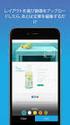 4D Progress( 進捗バー ) 4D には新しい組み込みコンポーネント 4D Progress が含まれます このコンポーネントを使 して (Mac OS の Finder のように ) 1 つ以上の進捗バーを同じウィンドウに表 することができます 各進捗バーには Progress New メソッドから 動で ID が割り当てられます この ID は進捗ダイアログボックスの属性と値を管理するコンポーネントメソッドで使
4D Progress( 進捗バー ) 4D には新しい組み込みコンポーネント 4D Progress が含まれます このコンポーネントを使 して (Mac OS の Finder のように ) 1 つ以上の進捗バーを同じウィンドウに表 することができます 各進捗バーには Progress New メソッドから 動で ID が割り当てられます この ID は進捗ダイアログボックスの属性と値を管理するコンポーネントメソッドで使
JavaScript プログラミング 4.Web ブラウザのオブジェクト 4-4 window オブジェクト 4-5 location オブジェクトと history オブジェクト 4-6 link オブジェクト 08T4082A 野太樹
 JavaScript プログラミング 4.Web ブラウザのオブジェクト 4-4 window オブジェクト 4-5 location オブジェクトと history オブジェクト 4-6 link オブジェクト 08T4082A 野太樹 4-4 window オブジェクト window オブジェクト Webブラウザのウィンドウを管理するオブジェクト Webブラウザで開いた段階で 動的に 成 新規のwindowオブジェクトを作成することができる
JavaScript プログラミング 4.Web ブラウザのオブジェクト 4-4 window オブジェクト 4-5 location オブジェクトと history オブジェクト 4-6 link オブジェクト 08T4082A 野太樹 4-4 window オブジェクト window オブジェクト Webブラウザのウィンドウを管理するオブジェクト Webブラウザで開いた段階で 動的に 成 新規のwindowオブジェクトを作成することができる
図 2 インストールウイザード画面 図 3 のような画面が表示されるので 使用許諾契約の全項目に同意します (A) にチェックを入れ て 次へ (N)> をクリックしてください 図 3 使用許諾契約の画面 図 4 のような画面が表示されるので 次へ (N) をクリックしてください インストール先を変
 ProselfDisk のインストールから操作方法まで (Windows 版 ) ProselfDisk は ファイル共有システム ( 以下 Proself という ) の利用者フォルダをパソコンの仮想ドラ イブとして割り付け ローカルディスクと同じようにファイル操作を行うことができるクライアント ソフトです この ProselfDisk は 次の Proself を仮想ドライブとしてアクセスできます
ProselfDisk のインストールから操作方法まで (Windows 版 ) ProselfDisk は ファイル共有システム ( 以下 Proself という ) の利用者フォルダをパソコンの仮想ドラ イブとして割り付け ローカルディスクと同じようにファイル操作を行うことができるクライアント ソフトです この ProselfDisk は 次の Proself を仮想ドライブとしてアクセスできます
目次 はじめに ツールのインストール ソフトウェアを起動する 画像ファイルの選択... 7 位置の調整... 8 背景色の設定 進捗バーの設定 パスワード設定 ユーザー情報の設定 設定
 CSS(Custom Splash Screen) アプリケーション 操作説明書 1 目次 はじめに... 3 1. ツールのインストール... 3 2. ソフトウェアを起動する... 6 3. 画像ファイルの選択... 7 位置の調整... 8 背景色の設定... 8 4. 進捗バーの設定... 9 5. パスワード設定... 10 6. ユーザー情報の設定... 11 7. 設定値の保存...
CSS(Custom Splash Screen) アプリケーション 操作説明書 1 目次 はじめに... 3 1. ツールのインストール... 3 2. ソフトウェアを起動する... 6 3. 画像ファイルの選択... 7 位置の調整... 8 背景色の設定... 8 4. 進捗バーの設定... 9 5. パスワード設定... 10 6. ユーザー情報の設定... 11 7. 設定値の保存...
DocuPrint 4050 PostScript ユーザーズガイド
 DocuPrint 4050 PostScript ユーザーズガイド はじめに 3 マニュアル体系 4 本書の使い方 5 本書の使い方 6 目次 7 目次 8 1 概要 補足 10 プリンターに対応した PPD ファイル名について 11 1 概要 補足 12 利用可能なソフトウエアと対象 OS について 13 1 概要 補足 14 2 Windows でのドライバーインストール 補足 フォルダー内の
DocuPrint 4050 PostScript ユーザーズガイド はじめに 3 マニュアル体系 4 本書の使い方 5 本書の使い方 6 目次 7 目次 8 1 概要 補足 10 プリンターに対応した PPD ファイル名について 11 1 概要 補足 12 利用可能なソフトウエアと対象 OS について 13 1 概要 補足 14 2 Windows でのドライバーインストール 補足 フォルダー内の
Prog2_12th
 2018 年 12 月 13 日 ( 木 ) 実施クラスの継承オブジェクト指向プログラミングの基本的な属性として, 親クラスのメンバを再利用, 拡張, または変更する子クラスを定義することが出来る メンバの再利用を継承と呼び, 継承元となるクラスを基底クラスと呼ぶ また, 基底クラスのメンバを継承するクラスを, 派生クラスと呼ぶ なお, メンバの中でコンストラクタは継承されない C# 言語では,Java
2018 年 12 月 13 日 ( 木 ) 実施クラスの継承オブジェクト指向プログラミングの基本的な属性として, 親クラスのメンバを再利用, 拡張, または変更する子クラスを定義することが出来る メンバの再利用を継承と呼び, 継承元となるクラスを基底クラスと呼ぶ また, 基底クラスのメンバを継承するクラスを, 派生クラスと呼ぶ なお, メンバの中でコンストラクタは継承されない C# 言語では,Java
Vista IE7 ブラウザの設定手順
 Windows Vista-Internet Explorer 7 の設定について ディサークル株式会社 本資料では POWER EGG を Windows Vista 上で Internet Explorer 7 で動作させる場合に必要な 設定及び ActiveX のインストールについて説明します 1. Internet Explorer 7 の設定について Internet Explorer 7
Windows Vista-Internet Explorer 7 の設定について ディサークル株式会社 本資料では POWER EGG を Windows Vista 上で Internet Explorer 7 で動作させる場合に必要な 設定及び ActiveX のインストールについて説明します 1. Internet Explorer 7 の設定について Internet Explorer 7
Section1_入力用テンプレートの作成
 入力用テンプレートの作成 1 Excel には 効率よく かつ正確にデータを入力するための機能が用意されています このセクションでは ユーザー設定リストや入力規則 関数を利用した入力用テンプレートの作成やワークシート操作について学習します STEP 1 ユーザー設定リスト 支店名や商品名など 頻繁に利用するユーザー独自の連続データがある場合には ユーザー設定リスト に登録しておけば オートフィル機能で入力することができ便利です
入力用テンプレートの作成 1 Excel には 効率よく かつ正確にデータを入力するための機能が用意されています このセクションでは ユーザー設定リストや入力規則 関数を利用した入力用テンプレートの作成やワークシート操作について学習します STEP 1 ユーザー設定リスト 支店名や商品名など 頻繁に利用するユーザー独自の連続データがある場合には ユーザー設定リスト に登録しておけば オートフィル機能で入力することができ便利です
<4D F736F F D B9689C291D282BF817A30332D E B838B90DD92E8837D836A B B
 ケーブルインターネット 電子メール設定マニュアル 外出先 (CAC-NET 網以外 ) からメールを送受信するために 事業部 CAC-03-032-02.03 外出先からメールを送受信するために CAC-NET では 外出先からウェブメーラー ( パソコン 携帯電話 ) を利用する方法 もしくはお使いになられるパソコンのメールソフトの設定を変更していただくことにより メールの送受信ができる 2 つの方法をご用意しております
ケーブルインターネット 電子メール設定マニュアル 外出先 (CAC-NET 網以外 ) からメールを送受信するために 事業部 CAC-03-032-02.03 外出先からメールを送受信するために CAC-NET では 外出先からウェブメーラー ( パソコン 携帯電話 ) を利用する方法 もしくはお使いになられるパソコンのメールソフトの設定を変更していただくことにより メールの送受信ができる 2 つの方法をご用意しております
Format text with styles
 Word 入門 Word はワープロおよびレイアウトのための効果的なアプリケーションです 最も効果的に使用するには 最初にその基礎を理解する必要があります このチュートリアルでは すべての文書で使用する作業と機能をいくつか紹介します 開始する前に... 1 1. 新しい空白の文書を作成する... 2 2. Word のユーザーインターフェイスについて... 4 3. 文書内を移動する... 5 4.
Word 入門 Word はワープロおよびレイアウトのための効果的なアプリケーションです 最も効果的に使用するには 最初にその基礎を理解する必要があります このチュートリアルでは すべての文書で使用する作業と機能をいくつか紹介します 開始する前に... 1 1. 新しい空白の文書を作成する... 2 2. Word のユーザーインターフェイスについて... 4 3. 文書内を移動する... 5 4.
新規インストールガイド Sophos Anti-Virus for Mac 9.7 学内利用版 本書は Download Station から Sophos Anti-Virus for Mac 9.7 の学内利用版 ( 以下 Sophos Anti-Virus とする ) をダウンロ ドし 新規イ
 新規インストールガイド Sophos Anti-Virus for Mac 9.7 学内利用版 本書は Download Station から Sophos Anti-Virus for Mac 9.7 の学内利用版 ( 以下 Sophos Anti-Virus とする ) をダウンロ ドし 新規インストールを行う手順を記載しています 本手順は学内ネットワークに接続した状態で行う必要があります 認証プログラム
新規インストールガイド Sophos Anti-Virus for Mac 9.7 学内利用版 本書は Download Station から Sophos Anti-Virus for Mac 9.7 の学内利用版 ( 以下 Sophos Anti-Virus とする ) をダウンロ ドし 新規インストールを行う手順を記載しています 本手順は学内ネットワークに接続した状態で行う必要があります 認証プログラム
Webhard_Users manual
 Webhard Connector for Mac ご利用マニュアル V e r 1. 0 0 目次 Webhard CONNECTOR ログイン画面 -... 1 Webhard Connector 全体画面 ~その1~ -... 2 Webhard Connector 全体画面 ~その2~ -... 3 Webhard Connector - メニュー -... 4 Webhard Connector
Webhard Connector for Mac ご利用マニュアル V e r 1. 0 0 目次 Webhard CONNECTOR ログイン画面 -... 1 Webhard Connector 全体画面 ~その1~ -... 2 Webhard Connector 全体画面 ~その2~ -... 3 Webhard Connector - メニュー -... 4 Webhard Connector
4D ODBC Driver Open Database Connectivity Standard (ODBC) は SQLを用いて単一のアプリケーションから一つ以上のデータベースへとアクセスするのに使用される オープンスタンダードなアプリケーションプログラミングインターフェース (API) です
 4D ODBC Driver Open Database Connectivity Standard (ODBC) は SQLを用いて単一のアプリケーションから一つ以上のデータベースへとアクセスするのに使用される オープンスタンダードなアプリケーションプログラミングインターフェース (API) です 4Dと4D Server はどちらもこの機能を備えたネイティブなSQLサーバーを提供します アプリケーションとデータベース間の接続をODBCを使用して設定するためには以下の3つが必要になります
4D ODBC Driver Open Database Connectivity Standard (ODBC) は SQLを用いて単一のアプリケーションから一つ以上のデータベースへとアクセスするのに使用される オープンスタンダードなアプリケーションプログラミングインターフェース (API) です 4Dと4D Server はどちらもこの機能を備えたネイティブなSQLサーバーを提供します アプリケーションとデータベース間の接続をODBCを使用して設定するためには以下の3つが必要になります
CodeGear Developer Camp
 T4 PHP チュートリアルセッション はじめての Delphi for PHP CodeGear エヴァンジェリスト高橋智宏 1 アジェンダ ハンズオントレーニングに必要なもの Delphi for PHP V2.0 の環境設定 VCL for PHP の基本的な動作を確認 フォトギャラリの製作 マスターページ 画像アップロード カスタムコンポーネントの導入 など 2 ハンズオントレーニングに必要なもの
T4 PHP チュートリアルセッション はじめての Delphi for PHP CodeGear エヴァンジェリスト高橋智宏 1 アジェンダ ハンズオントレーニングに必要なもの Delphi for PHP V2.0 の環境設定 VCL for PHP の基本的な動作を確認 フォトギャラリの製作 マスターページ 画像アップロード カスタムコンポーネントの導入 など 2 ハンズオントレーニングに必要なもの
Javaプログラムの実行手順
 戻り値のあるメソッド メソッドには 処理に使用する値を引数として渡すことができました 呼び出し 側からメソッドに値を渡すだけでなく 逆にメソッドで処理を行った結果の値を 呼び出し側で受け取ることもできます メソッドから戻してもらう値のことを もどりち戻り値といいます ( 図 5-4) 図 5-4. 戻り値を返すメソッドのイメージ 戻り値を受け取ることによって ある計算を行った結果や 処理に成功したか失
戻り値のあるメソッド メソッドには 処理に使用する値を引数として渡すことができました 呼び出し 側からメソッドに値を渡すだけでなく 逆にメソッドで処理を行った結果の値を 呼び出し側で受け取ることもできます メソッドから戻してもらう値のことを もどりち戻り値といいます ( 図 5-4) 図 5-4. 戻り値を返すメソッドのイメージ 戻り値を受け取ることによって ある計算を行った結果や 処理に成功したか失
メール設定
 メール設定 この章では メールを送受信するためにメールソフトを設定する方法についてご案内しています 設定の操作は パソコンの OS と お使いになるメールソフトによって異なります ご利用のパソコンの OS とお使いになるメールソフトをご確認の上 該当するページをご覧ください その他のメールソフトをご利用の方は下記の Web ページをご覧ください http://www.alpha-web.ne.jp/service/basic/
メール設定 この章では メールを送受信するためにメールソフトを設定する方法についてご案内しています 設定の操作は パソコンの OS と お使いになるメールソフトによって異なります ご利用のパソコンの OS とお使いになるメールソフトをご確認の上 該当するページをご覧ください その他のメールソフトをご利用の方は下記の Web ページをご覧ください http://www.alpha-web.ne.jp/service/basic/
MOS_Windows8
 テキストの見方や Windows 8 がインストールされているパソコンで の環境設定 CD-ROM のセットアップなど 学習を進める際に知ってお くべき内容について確認します Windows 8 がインストールされている環境では 各テキストに収録されている模擬試験プログラムが正常に動作しない場合があります 本書の記載は 次のテキストを対象としています また テキスト名には次の略称を使用しています テキスト名
テキストの見方や Windows 8 がインストールされているパソコンで の環境設定 CD-ROM のセットアップなど 学習を進める際に知ってお くべき内容について確認します Windows 8 がインストールされている環境では 各テキストに収録されている模擬試験プログラムが正常に動作しない場合があります 本書の記載は 次のテキストを対象としています また テキスト名には次の略称を使用しています テキスト名
VB.NET解説
 Visual Basic.NET 印刷編 目次 印刷の概要... 2 印刷の流れ... 2 標準の Windows フォーム印刷ジョブの作成... 3 実行時に於ける Windows フォーム印刷オプションの変更... 3 Windows フォームに於ける接続されたプリンタの選択... 4 Windows フォームでのグラフィックスの印刷... 5 Windows フォームでのテキストの印刷...
Visual Basic.NET 印刷編 目次 印刷の概要... 2 印刷の流れ... 2 標準の Windows フォーム印刷ジョブの作成... 3 実行時に於ける Windows フォーム印刷オプションの変更... 3 Windows フォームに於ける接続されたプリンタの選択... 4 Windows フォームでのグラフィックスの印刷... 5 Windows フォームでのテキストの印刷...
LB メディアロック3 クイックガイド
 クイックガイド このクイックガイドでは LB メディアロック 3 の簡単な使用方法について説明します 1. LB メディアロック 3 のインストール 3. 他の PC 上で秘密領域を使用する 2. 秘密領域の作成と使用方法 4. ファイルとフォルダーの暗号化 1. LB メディアロック 3 のインストール 1CD-ROM を PC にセットするとインストールメニューが起動します 3 インストールウィザードが起動します
クイックガイド このクイックガイドでは LB メディアロック 3 の簡単な使用方法について説明します 1. LB メディアロック 3 のインストール 3. 他の PC 上で秘密領域を使用する 2. 秘密領域の作成と使用方法 4. ファイルとフォルダーの暗号化 1. LB メディアロック 3 のインストール 1CD-ROM を PC にセットするとインストールメニューが起動します 3 インストールウィザードが起動します
intra-mart Accel Platform
 intra-mart Accel Platform IM- 共通マスタスマートフォン拡張プログラミングガイド 2012/10/01 初版 変更年月日 2012/10/01 初版 > 変更内容 目次 > 1 IM- 共通マスタの拡張について...2 1.1 前提となる知識...2 1.1.1 Plugin Manager...2 1.2 表記について...2 2 汎用検索画面の拡張...3
intra-mart Accel Platform IM- 共通マスタスマートフォン拡張プログラミングガイド 2012/10/01 初版 変更年月日 2012/10/01 初版 > 変更内容 目次 > 1 IM- 共通マスタの拡張について...2 1.1 前提となる知識...2 1.1.1 Plugin Manager...2 1.2 表記について...2 2 汎用検索画面の拡張...3
Prog2_4th
 2018 年 10 月 18 日 ( 木 ) 実施 イベントハンドライベントハンドラとは Windows フォーム上のコントロールに対して クリックされた とか 文字列を変更された とかいったイベントを行った際に, それを受け取って処理を行うメソッドをイベントハンドラと呼ぶ 本日の課題第 3 回の授業では, フォームデザイナーで該当するコントロールをダブルクリックして, コードエディタに表示されたイベントハンドラの処理を記述したが,
2018 年 10 月 18 日 ( 木 ) 実施 イベントハンドライベントハンドラとは Windows フォーム上のコントロールに対して クリックされた とか 文字列を変更された とかいったイベントを行った際に, それを受け取って処理を行うメソッドをイベントハンドラと呼ぶ 本日の課題第 3 回の授業では, フォームデザイナーで該当するコントロールをダブルクリックして, コードエディタに表示されたイベントハンドラの処理を記述したが,
Outlook Express 6 の場合 (Windows XP) Outlook Express 6 の場合 (Windows XP) Windows XP に付属する Outlook Express 6 に αweb のメールアカウントを追加する方法についてご案内します 1 スタート をクリッ
 この章では メールを送受信するためにメールソフトを設定する方法についてご案内しています 設定の操作は パソコンの OS と お使いになるメールソフトによって異なります ご利用のパソコンの OS とお使いになるメールソフトをご確認の上 該当するページをご覧ください その他のメールソフトをご利用の方は下記の Web ページをご覧ください http://www.alpha-web.ne.jp/service/basic/
この章では メールを送受信するためにメールソフトを設定する方法についてご案内しています 設定の操作は パソコンの OS と お使いになるメールソフトによって異なります ご利用のパソコンの OS とお使いになるメールソフトをご確認の上 該当するページをご覧ください その他のメールソフトをご利用の方は下記の Web ページをご覧ください http://www.alpha-web.ne.jp/service/basic/
Prog2_15th
 2019 年 7 月 25 日 ( 木 ) 実施メニューメニューバーとコンテクストメニュー Visual C# では, メニューはコントロールの一つとして扱われ, フォームアプリケーションの上部に配置されるメニューバーと, コントロール上でマウスを右クリックすると表示されるコンテクストメニューとに対応している これ等は選択するとメニューアイテムのリストが表示されるプルダウンメニューと呼ばれる形式に従う
2019 年 7 月 25 日 ( 木 ) 実施メニューメニューバーとコンテクストメニュー Visual C# では, メニューはコントロールの一つとして扱われ, フォームアプリケーションの上部に配置されるメニューバーと, コントロール上でマウスを右クリックすると表示されるコンテクストメニューとに対応している これ等は選択するとメニューアイテムのリストが表示されるプルダウンメニューと呼ばれる形式に従う
C. Web ページから CSV ファイルをインポート 管理者メニューから 先生アイコンをクリックします CSV インポートボタンを押した後 確認画面がでます 内容を確認後 インポートを押して取り込みを行ってください 1 人づつ登録する場合 A. 先生一覧のボタンから 一人づつ登録することもできます
 ロイロノート スクール名簿登録マニュアル 株式会社 LoiLo 2015 年 4 月 3 日 はじめに ロイロノート スクールをご利用頂くためには 予め先生 生徒名簿と 授業の情報をご登録いただく必要があります ご登録は 学校管理者アカウント にてサーバーへログインして行います このマニュアルでは その手順をご説明いたします 1. エクセルファイルをダウンロードする 名簿登録に使用するエクセルファイルを
ロイロノート スクール名簿登録マニュアル 株式会社 LoiLo 2015 年 4 月 3 日 はじめに ロイロノート スクールをご利用頂くためには 予め先生 生徒名簿と 授業の情報をご登録いただく必要があります ご登録は 学校管理者アカウント にてサーバーへログインして行います このマニュアルでは その手順をご説明いたします 1. エクセルファイルをダウンロードする 名簿登録に使用するエクセルファイルを
ダウンロードしたファイル (ProselfDisk.exe) をダブルクリックして実行してください 図 2 のような画面が表示されるので 次へ (N)> をクリックしてください 図 2 インストールウイザード画面 図 3 のような画面が表示されるので 使用許諾契約の全項目に同意します (A) にチェ
 Proself Disk のインストールから操作方法まで (Windows 版 ) Proself Disk は 情報基盤室が運用しているオンラインストレージシステム ( 以下 Proself という ) の利用者のフォルダをパソコンの仮想ドライブとして割り付け ローカルディスクと同じようにファイル操作を行うことができるクライアントソフトウェアです この Proself Disk は 次の情報基盤室が運用する
Proself Disk のインストールから操作方法まで (Windows 版 ) Proself Disk は 情報基盤室が運用しているオンラインストレージシステム ( 以下 Proself という ) の利用者のフォルダをパソコンの仮想ドライブとして割り付け ローカルディスクと同じようにファイル操作を行うことができるクライアントソフトウェアです この Proself Disk は 次の情報基盤室が運用する
ブラウザ Internet Explorer 7 の設定について 第3版
 Internet Explorer 7 について ディサークル株式会社 本資料では POWER EGG を Internet Explorer 7 で動作させる場合に必要な 設定及び ActiveX のインストールについて説明します 1. Internet Explorer 7 の設定について Internet Explorer 7 では インターネット一時ファイルと履歴の設定 セキュリティゾーンとセキュリティの設定
Internet Explorer 7 について ディサークル株式会社 本資料では POWER EGG を Internet Explorer 7 で動作させる場合に必要な 設定及び ActiveX のインストールについて説明します 1. Internet Explorer 7 の設定について Internet Explorer 7 では インターネット一時ファイルと履歴の設定 セキュリティゾーンとセキュリティの設定
目次 1. XQuartz インストール PlayOnMac インストール Wine のアップデート ターミナル インストール MT4/MT 既知の問題 ターミナルデータ案内 14 2
 目次 1. XQuartz インストール 03 2. PlayOnMac インストール 05 3. Wine のアップデート... 07 4. ターミナル インストール MT4/MT5 09 5. 既知の問題 14 6. ターミナルデータ案内 14 2 MacOS におけるターミナル インストール Wine を使用して MacOS コンピューターにも クライアントターミナルをインストールさせ作動させることが可能です
目次 1. XQuartz インストール 03 2. PlayOnMac インストール 05 3. Wine のアップデート... 07 4. ターミナル インストール MT4/MT5 09 5. 既知の問題 14 6. ターミナルデータ案内 14 2 MacOS におけるターミナル インストール Wine を使用して MacOS コンピューターにも クライアントターミナルをインストールさせ作動させることが可能です
目次 第 1 章はじめに 取扱いについて 記載内容について... 6 第 2 章基本操作 OneNote Online を開く ノートブックを開く ノート ( セクション ) を作成する... 11
 Office 365 OneNote Online - 利用マニュアル - 発行日 2015/09/01 1 目次 第 1 章はじめに... 5 1.1. 取扱いについて... 6 1.2. 記載内容について... 6 第 2 章基本操作... 7 2.1. OneNote Online を開く... 8 2.2. ノートブックを開く... 10 2.3. ノート ( セクション ) を作成する...
Office 365 OneNote Online - 利用マニュアル - 発行日 2015/09/01 1 目次 第 1 章はじめに... 5 1.1. 取扱いについて... 6 1.2. 記載内容について... 6 第 2 章基本操作... 7 2.1. OneNote Online を開く... 8 2.2. ノートブックを開く... 10 2.3. ノート ( セクション ) を作成する...
利用ガイド
 Linux/Dos 版起動 CD の使用方法について この資料では LB コピーワークスの Linux/Dos 版起動 CD の使用方法についてご紹介します 1-1 起動 CD からの起動方法起動 CD をドライブにセットして PC を再起動 ( 起動 ) します CD からブートされ LB コピーワークス 10 のメインメニューが表示されます この画面が表示されずに OS が起動してしまう場合には
Linux/Dos 版起動 CD の使用方法について この資料では LB コピーワークスの Linux/Dos 版起動 CD の使用方法についてご紹介します 1-1 起動 CD からの起動方法起動 CD をドライブにセットして PC を再起動 ( 起動 ) します CD からブートされ LB コピーワークス 10 のメインメニューが表示されます この画面が表示されずに OS が起動してしまう場合には
LinuxCD操作ガイド コピー
 Linux 版起動 CD コピー 操作ガイド このガイドでは Linux 版の起動 CD での コピー 方法を ご案内します バックアップと復元 パーティション操作 ネットワーク 構成 については別の操作ガイドをご覧ください ハードディスクをコピーする ハードディスクを交換する場合は こちらをお勧めします コピー元より大きなハードディスクを用意すれば拡大コピーも可能です 自動コピー 起動後のメイン画面で
Linux 版起動 CD コピー 操作ガイド このガイドでは Linux 版の起動 CD での コピー 方法を ご案内します バックアップと復元 パーティション操作 ネットワーク 構成 については別の操作ガイドをご覧ください ハードディスクをコピーする ハードディスクを交換する場合は こちらをお勧めします コピー元より大きなハードディスクを用意すれば拡大コピーも可能です 自動コピー 起動後のメイン画面で
Windows8.1基礎 ファイル管理
 OA ベーシック Windows8.1 基礎ファイル管理 1 / 8 Windows8.1 基礎ファイル管理 ファイル管理前編 ファイルとフォルダーの概要 ファイル Excel や Word などのアプリで作成したデータを ファイル といいます ファイルは 作成元のアプリの種類により Word では 文書 Excel では ブック PowerPoint では プレゼンテーション と呼ばれています ファイルの種類はアイコンのデザインで確認できます
OA ベーシック Windows8.1 基礎ファイル管理 1 / 8 Windows8.1 基礎ファイル管理 ファイル管理前編 ファイルとフォルダーの概要 ファイル Excel や Word などのアプリで作成したデータを ファイル といいます ファイルは 作成元のアプリの種類により Word では 文書 Excel では ブック PowerPoint では プレゼンテーション と呼ばれています ファイルの種類はアイコンのデザインで確認できます
Microsoft Word - macマニュアル【 】.doc
 目次 1. ログイン... 1 2. ログアウト... 3 3. デスクトップ ( 例 :Word Excel 起動中 )... 4 4. Dock( 例 :Word Excel 起動中 )... 5 5. Finder ウィンドウ... 9 6. メニューバー ( 例 :Word 起動中 )... 10 7. 文字の入力 ( 例 :Word で入力 )... 11 8. データの保存 ( 例 :Word
目次 1. ログイン... 1 2. ログアウト... 3 3. デスクトップ ( 例 :Word Excel 起動中 )... 4 4. Dock( 例 :Word Excel 起動中 )... 5 5. Finder ウィンドウ... 9 6. メニューバー ( 例 :Word 起動中 )... 10 7. 文字の入力 ( 例 :Word で入力 )... 11 8. データの保存 ( 例 :Word
1. Office365 ProPlus アプリケーションから利用する方法 (Windows / Mac) この方法では Office365 ProPlus アプリケーションで ファイルの保管先として OneDrive を指定することができます Office365 ProPlus アプリケーションで
 Microsoft OneDrive 利用マニュアル お使いの PC で OneDrive を利用するには 下記の方法があります 本マニュアルでは それぞれの方法で OneDrive を利用する手順 ( サインイン サインアウトの手順 ) を説明します 1. Office365 ProPlus アプリケーションから利用する方法 (Windows / Mac) Office アプリケーションは ファイルの保管先として
Microsoft OneDrive 利用マニュアル お使いの PC で OneDrive を利用するには 下記の方法があります 本マニュアルでは それぞれの方法で OneDrive を利用する手順 ( サインイン サインアウトの手順 ) を説明します 1. Office365 ProPlus アプリケーションから利用する方法 (Windows / Mac) Office アプリケーションは ファイルの保管先として
(Microsoft Word - Word\216\300\217K\212\356\221b1.doc)
 Excel Word 実習 (1 章 Word 入門編 ) 2007.4 学科名学科氏名 目標資格 Microsoft Office Specialist( 主催 :Microsoft Corp. Odyssey Communications inc.) 実施日 : 平成 XX 年 X 月 XX 日 (X) Microsoft Excel 実施日 : 平成 XX 年 X 月 XX 日 (X) Microsoft
Excel Word 実習 (1 章 Word 入門編 ) 2007.4 学科名学科氏名 目標資格 Microsoft Office Specialist( 主催 :Microsoft Corp. Odyssey Communications inc.) 実施日 : 平成 XX 年 X 月 XX 日 (X) Microsoft Excel 実施日 : 平成 XX 年 X 月 XX 日 (X) Microsoft
ARES 2018
 本ガイドをご参考に ARES 2018 の インストール と アクティベーション を完了してください ARES 2018 [ インストールガイド ] スタンドアロン版 株式会社グレバートジャパン 2018/03/30 目次 1. ARES 2018 の動作環境... 1 動作環境... 1 2. ARES 2018 のインストール... 2 3. ARES 2018 のアクティベーション... 4
本ガイドをご参考に ARES 2018 の インストール と アクティベーション を完了してください ARES 2018 [ インストールガイド ] スタンドアロン版 株式会社グレバートジャパン 2018/03/30 目次 1. ARES 2018 の動作環境... 1 動作環境... 1 2. ARES 2018 のインストール... 2 3. ARES 2018 のアクティベーション... 4
ARES 2018
 本ガイドをご参考に ARES 2018 の インストール と アクティベーション を完了してください ARES 2018 [ インストールガイド ] スタンドアロン版 2018/07/02 目次 1. ARES 2018 の動作環境... 1 動作環境... 1 2. ARES 2018 のインストール... 2 3. ARES 2018 のアクティベーション... 4 はじめに... 4 通常のアクティベーション...
本ガイドをご参考に ARES 2018 の インストール と アクティベーション を完了してください ARES 2018 [ インストールガイド ] スタンドアロン版 2018/07/02 目次 1. ARES 2018 の動作環境... 1 動作環境... 1 2. ARES 2018 のインストール... 2 3. ARES 2018 のアクティベーション... 4 はじめに... 4 通常のアクティベーション...
. フォントを OS にインストールする インターネット等で入手したフリーのフォントをインストールすることにより Windows に標準でインストールされているフォント以外のものを利用することができます 多数のフォントをインストールするとパソコンの動作が遅くなります 必要なフォント以外はインストール
 事務系職員情報教育研修アプリケーションソフトコース PowerPoint 補足テキスト [ 目次 ]. フォントを OS にインストールする. ページ設定. クリップアートの加工 4 4. 写真のトリミング 6 5. 写真にフレームを設定する 7 6. 図形に透過性を設定する 8 7. 行間を調整する 0 8. 文字に輪郭を設定する 9. 文字の効果を設定する 0. 文字を伸縮させる 4. フォントをファイルに埋め込む
事務系職員情報教育研修アプリケーションソフトコース PowerPoint 補足テキスト [ 目次 ]. フォントを OS にインストールする. ページ設定. クリップアートの加工 4 4. 写真のトリミング 6 5. 写真にフレームを設定する 7 6. 図形に透過性を設定する 8 7. 行間を調整する 0 8. 文字に輪郭を設定する 9. 文字の効果を設定する 0. 文字を伸縮させる 4. フォントをファイルに埋め込む
(6) コンボドライブのドライブ文字の変更 コンピュータの管理 ウィンドウの右下側フレームの CD-ROM 0 DVD (E:) と書かれた箱 ( 図 02-2) にマウスのポインタを合わせ, 右ボタンをクリックしてメニューを表示する メニューから ドライブ文字とパスの変更 (C)... を選択する
 Microsoft Windows XP Professional のドライブとパスの設定 再インストールの続き 1. コンボドライブのドライブ文字の変更 ( ドライブ文字の固定 ) (0) コンボドライブの接続ノート PC を起動した後にコンボドライブの USB ケーブルを接続する 電源コンセントの数が足りない場合には, ノート PC はバッテリを使用して, コンボドライブの AC アダプタのみ電源コンセントを利用する
Microsoft Windows XP Professional のドライブとパスの設定 再インストールの続き 1. コンボドライブのドライブ文字の変更 ( ドライブ文字の固定 ) (0) コンボドライブの接続ノート PC を起動した後にコンボドライブの USB ケーブルを接続する 電源コンセントの数が足りない場合には, ノート PC はバッテリを使用して, コンボドライブの AC アダプタのみ電源コンセントを利用する
レスポンスデバイスの設定と投票テスト. RF または IR レシーバをパソコンに接続します. TurningPoint AnyWhere を起動します 3. Launch Pad が起動後しばらくすると レシーバ欄にレシーバのチャンネル数が表示されます ( 出荷時はチャンネル 4 に設定されています
 NOTE: アプリケーションフォルダ内にある TurningPoint AnyWhere のアイコンを Dock 上にコピーすることで より簡単に起動することができます システム要件 TurningPoint008のライセンスが有効なRF/IRレシーバまたは有効なResponseWare のアカウント G3 以上のプロセッサー Mac OS X0.4 以上 56 MBのRAM (5MB 以上を推奨
NOTE: アプリケーションフォルダ内にある TurningPoint AnyWhere のアイコンを Dock 上にコピーすることで より簡単に起動することができます システム要件 TurningPoint008のライセンスが有効なRF/IRレシーバまたは有効なResponseWare のアカウント G3 以上のプロセッサー Mac OS X0.4 以上 56 MBのRAM (5MB 以上を推奨
目次 1. 写真と文字を使用したコンテンツスライドの作成 3 2. コンテンツスライドの自動切り替え まとめ 課題にチャレンジ 19 レッスン内容 写真と文字を使用したコンテンツスライドの作成 第 8 回では写真と文字を使用したコンテンツスライドを作成します コンテンツスライ
 PowerPoint で楽しむムービー作成講座 第 8 回 コンテンツスライドの作成写真編 PowerPoint で楽しむムービー作成講座 では 12 回に分けて デジタルカメラの写真や動画を 素材に ムービー作成ソフトを使用せずに PowerPoint 2010 だけでオリジナルムービーを作成す る方法を紹介します 本テキストの作成環境は 次のとおりです Windows 7 Home Premium
PowerPoint で楽しむムービー作成講座 第 8 回 コンテンツスライドの作成写真編 PowerPoint で楽しむムービー作成講座 では 12 回に分けて デジタルカメラの写真や動画を 素材に ムービー作成ソフトを使用せずに PowerPoint 2010 だけでオリジナルムービーを作成す る方法を紹介します 本テキストの作成環境は 次のとおりです Windows 7 Home Premium
ランタイム版 Pro 版共通 症例登録システム 2018/12/11 Q & A 目次 1. 起動時のエラー... 2 Q11. " ファイル jsgoe_data3.fmp12 を開くことができません" と表示されます (Windows) 2 Q12. ショートカットから起動できません (Wind
 症例登録システム 2018/12/11 Q & A 目次 1. 起動時のエラー... 2 Q11. " ファイル jsgoe_data3.fmp12 を開くことができません" と表示されます (Windows) 2 Q12. ショートカットから起動できません (Windows) 3 Q13. このファイルの作成者を確認できません このファイルを実行しますか? と表示されま す (Windows) 4
症例登録システム 2018/12/11 Q & A 目次 1. 起動時のエラー... 2 Q11. " ファイル jsgoe_data3.fmp12 を開くことができません" と表示されます (Windows) 2 Q12. ショートカットから起動できません (Windows) 3 Q13. このファイルの作成者を確認できません このファイルを実行しますか? と表示されま す (Windows) 4
SAMBA Remote(Mac) 編 PC にソフトをインストールすることによって OpenVPN でセキュア SAMBA へ接続することができます 注意 OpenVPN 接続は仮想 IP を使用します ローカル環境にて IP 設定が被らない事をご確認下さい 万が一仮想 IP とローカル環境 IP
 操作ガイド Ver.2.3 目次 1. インストール... - 2-2. SAMBA Remote 利用... - 5-2.1. 接続確認... - 5-2.2. 自動接続... - 10-2.3. 編集... - 12-2.4. インポート... - 15-2.5. 削除... - 17-2.6. 参考資料 ( 接続状況が不安定な場合の対処方法について )... - 18-2.6.1. サービスの再起動...
操作ガイド Ver.2.3 目次 1. インストール... - 2-2. SAMBA Remote 利用... - 5-2.1. 接続確認... - 5-2.2. 自動接続... - 10-2.3. 編集... - 12-2.4. インポート... - 15-2.5. 削除... - 17-2.6. 参考資料 ( 接続状況が不安定な場合の対処方法について )... - 18-2.6.1. サービスの再起動...
Marionette操作説明
 ようこそ マリオネットの世界へ マリオネットは Vectorworks を使うデザイナーのためのビジュアルプログラミング環境です この入門書をきっかけに ぜひ新しいデザインの世界を体験してください マリオネット入門 Marionette Primer 20160115 マリオネット入門 目次マリオネットとは... 2 マリオネットをはじめる... 3 ノード... 5 ノードのスクリプトの編集...
ようこそ マリオネットの世界へ マリオネットは Vectorworks を使うデザイナーのためのビジュアルプログラミング環境です この入門書をきっかけに ぜひ新しいデザインの世界を体験してください マリオネット入門 Marionette Primer 20160115 マリオネット入門 目次マリオネットとは... 2 マリオネットをはじめる... 3 ノード... 5 ノードのスクリプトの編集...
取引画面のカスタマイズ方法 MATRIX TRADER MATRIX TRADER はお客様のお好みの画面に自由にカスタマイズすることができます 1 各画面のサイズを変更する最大化表示 画面サイズが最大になります 2ページ最小化表示 画面サイズが最小になり タイトルバーだけが画面左下に表示されます
 取引画面のカスタマイズ方法 はお客様のお好みの画面に自由にカスタマイズすることができます 1 各画面のサイズを変更する最大化表示 画面サイズが最大になります 2ページ最小化表示 画面サイズが最小になり タイトルバーだけが画面左下に表示されます 画面のサイズ変更 各画面をお好みのサイズに拡大 縮小することができます 6ページ 4 ページ 2 各画面を本体から分離する画面の分離表示 各画面を取引画面本体から分離させることができます
取引画面のカスタマイズ方法 はお客様のお好みの画面に自由にカスタマイズすることができます 1 各画面のサイズを変更する最大化表示 画面サイズが最大になります 2ページ最小化表示 画面サイズが最小になり タイトルバーだけが画面左下に表示されます 画面のサイズ変更 各画面をお好みのサイズに拡大 縮小することができます 6ページ 4 ページ 2 各画面を本体から分離する画面の分離表示 各画面を取引画面本体から分離させることができます
<4D F736F F D C815B835E838B837D836A B5F92A18A4F94C55F2E646F63>
 情報システム研究機構新領域融合研究センター 2009 年 5 月国立極地研究所 目次 第 1 章 GIS ポータルサイトの概要 1 第 1 節 動作環境......1 第 2 節 画面構成......2 第 2 章各種機能 4 第 1 節地図操作......4 第 1 項 基本地図操作... 4 第 2 項 個別属性表示... 5 第 3 項 計測... 6 第 2 節レポート作成......6 第
情報システム研究機構新領域融合研究センター 2009 年 5 月国立極地研究所 目次 第 1 章 GIS ポータルサイトの概要 1 第 1 節 動作環境......1 第 2 節 画面構成......2 第 2 章各種機能 4 第 1 節地図操作......4 第 1 項 基本地図操作... 4 第 2 項 個別属性表示... 5 第 3 項 計測... 6 第 2 節レポート作成......6 第
home-unit2_quickguide_ras_v1.1
 HOME-UNIT2 クイックガイド リモートアクセスの利 (Windows). HOME-UNIT2 のリモートアクセスについて HOME-UNIT2 ネットワークプラスを利 すると 社外のネットワークにある PC から HOME-UNIT2 を経由して社内ネットワークに接続することができます HOME- UNIT2 では PC の接続用に Windows OS の機能を利 します 社内ネットワークに同時に接続出来る台数に限りがあります
HOME-UNIT2 クイックガイド リモートアクセスの利 (Windows). HOME-UNIT2 のリモートアクセスについて HOME-UNIT2 ネットワークプラスを利 すると 社外のネットワークにある PC から HOME-UNIT2 を経由して社内ネットワークに接続することができます HOME- UNIT2 では PC の接続用に Windows OS の機能を利 します 社内ネットワークに同時に接続出来る台数に限りがあります
FTPサーバーへのアクセス権限設定
 FTP サーバーへのアクセス権限設定 iseries ナビゲーターを使用した FTP サーバーへのアクセス権限の制限方法をご紹介いたしま す FTP サーバーへのアクセス権限設定 OS/400 は V4 以前から クライアントから i5/os オブジェクトへのさまざまなアクセス手法を提供し てきました 古くはクライアント アクセス (PC サポート ) のデータ転送や FTP ODBC や ADO
FTP サーバーへのアクセス権限設定 iseries ナビゲーターを使用した FTP サーバーへのアクセス権限の制限方法をご紹介いたしま す FTP サーバーへのアクセス権限設定 OS/400 は V4 以前から クライアントから i5/os オブジェクトへのさまざまなアクセス手法を提供し てきました 古くはクライアント アクセス (PC サポート ) のデータ転送や FTP ODBC や ADO
目次 A-SaaS クライアントのセットアップ手順 A-SaaS クライアントをダウンロードする P3 A-SaaS クライアントをインストールする P5 A-SaaS にログインする P5 A-SaaS クライアントのバージョンアップ手順 最新バージョンの確認方法 P6 A-SaaS クライアント
 目次 A-SaaS クライアントのセットアップ手順 A-SaaS クライアントをダウンロードする P3 A-SaaS クライアントをインストールする P5 A-SaaS にログインする P5 A-SaaS クライアントのバージョンアップ手順 最新バージョンの確認方法 P6 A-SaaS クライアントのバージョンアップ手順 P6 A-SaaS メニュー A-SaaS メニュー P9 システムの起動方法
目次 A-SaaS クライアントのセットアップ手順 A-SaaS クライアントをダウンロードする P3 A-SaaS クライアントをインストールする P5 A-SaaS にログインする P5 A-SaaS クライアントのバージョンアップ手順 最新バージョンの確認方法 P6 A-SaaS クライアントのバージョンアップ手順 P6 A-SaaS メニュー A-SaaS メニュー P9 システムの起動方法
目次 1. ログイン ログアウト デスクトップ ( 例 :Word Excel 起動中 ) Dock( 例 :Word Excel 起動中 ) Finder ウィンドウ メニューバー ( 例 :Word 起動中 )...
 2017 年 9 月 19 日 目次 1. ログイン... 1 2. ログアウト... 3 3. デスクトップ ( 例 :Word Excel 起動中 )... 4 4. Dock( 例 :Word Excel 起動中 )... 5 5. Finder ウィンドウ... 9 6. メニューバー ( 例 :Word 起動中 )... 10 7. 文字の入力 ( 例 :Word で入力 )... 11
2017 年 9 月 19 日 目次 1. ログイン... 1 2. ログアウト... 3 3. デスクトップ ( 例 :Word Excel 起動中 )... 4 4. Dock( 例 :Word Excel 起動中 )... 5 5. Finder ウィンドウ... 9 6. メニューバー ( 例 :Word 起動中 )... 10 7. 文字の入力 ( 例 :Word で入力 )... 11
NotifyIconコントロール
 NotifyIcon コントロール システムトレイ ( タスクトレイ ) にアイコンを表示する.NET Framework 2.0 以降の場合は 後述の 2 を観て欲しい Outlook や MSN Messenger 等の様に Windows アプリケーションではシステムトレイ ( タスクトレイ ステータス領域等とも呼ばれる ) にアイコンを表示して アプリケーションの状態を示したり アプリケーションのフォームを表示したりする為のショートカットとして利用する事が出来る.NET
NotifyIcon コントロール システムトレイ ( タスクトレイ ) にアイコンを表示する.NET Framework 2.0 以降の場合は 後述の 2 を観て欲しい Outlook や MSN Messenger 等の様に Windows アプリケーションではシステムトレイ ( タスクトレイ ステータス領域等とも呼ばれる ) にアイコンを表示して アプリケーションの状態を示したり アプリケーションのフォームを表示したりする為のショートカットとして利用する事が出来る.NET
ArcGIS for Server での Web マップの作成方法
 ArcGIS for Server での Web マップの作成方法 1 目次 はじめに... 3 このドキュメントについて... 3 ArcGIS アプリケーションとは... 3 ArcGIS for Server での Web マップの作成... 5 コンテンツサーバ... 6 モバイルコンテンツディレクトリ... 6 マップコンテンツの検索とフォルダの操作... 7 Web マップの作成...
ArcGIS for Server での Web マップの作成方法 1 目次 はじめに... 3 このドキュメントについて... 3 ArcGIS アプリケーションとは... 3 ArcGIS for Server での Web マップの作成... 5 コンテンツサーバ... 6 モバイルコンテンツディレクトリ... 6 マップコンテンツの検索とフォルダの操作... 7 Web マップの作成...
1.WebClass( ウェブクラス ) とは WebClass を利用される前に 学生の立場で WebClass を利用してみましょう... 4 開始方法... 4 資料を閲覧する 先生の立場で WebClass を利用してみましょう... 8 資料を
 WebClass 体験コースマニュアル 資料機能編 ( 先生用 ) 2018 年 作成者 : 日本データパシフィック株式会社 1.WebClass( ウェブクラス ) とは... 3 2.WebClass を利用される前に... 3 3. 学生の立場で WebClass を利用してみましょう... 4 開始方法... 4 資料を閲覧する... 6 4. 先生の立場で WebClass を利用してみましょう...
WebClass 体験コースマニュアル 資料機能編 ( 先生用 ) 2018 年 作成者 : 日本データパシフィック株式会社 1.WebClass( ウェブクラス ) とは... 3 2.WebClass を利用される前に... 3 3. 学生の立場で WebClass を利用してみましょう... 4 開始方法... 4 資料を閲覧する... 6 4. 先生の立場で WebClass を利用してみましょう...
Microsoft Word - プリンター登録_Windows XP Professional.doc
 1- でのプリンター登録 Windows XP Professional ではPPDの設定は不要です デスクトップ画面左下の [ スタート ] をクリックすると スタートメニューが表示されます [ プリンタとFAX] をクリックします [ プリンタとFAX] ダイアログボックスが表示されます [ プリンタの追加 ] アイコンをダブルクリックします [ プリンタの追加ウィザード ] ダイアログボックスが表示されます
1- でのプリンター登録 Windows XP Professional ではPPDの設定は不要です デスクトップ画面左下の [ スタート ] をクリックすると スタートメニューが表示されます [ プリンタとFAX] をクリックします [ プリンタとFAX] ダイアログボックスが表示されます [ プリンタの追加 ] アイコンをダブルクリックします [ プリンタの追加ウィザード ] ダイアログボックスが表示されます
エクセルの基礎を学びながら、金額を入力すると自動的に計算され、1年分の集計も表示される「おこづかい帳」を作りしょう
 Excel2007 Windows7 出納簿を作って 毎日の現金の入金 出金を記入し 差引残高 を表示させましょう 1. Excel を起動しましょう... 1 2. タイトルと項目を入力しましょう... 1 3. No. を入力しましょう... 1 4. 罫線を引きましょう... 2 5. タイトルの書式設定をしましょう... 2 6. 項目の書式設定をしましょう... 3 7. 桁区切りスタイルを設定しましょう...
Excel2007 Windows7 出納簿を作って 毎日の現金の入金 出金を記入し 差引残高 を表示させましょう 1. Excel を起動しましょう... 1 2. タイトルと項目を入力しましょう... 1 3. No. を入力しましょう... 1 4. 罫線を引きましょう... 2 5. タイトルの書式設定をしましょう... 2 6. 項目の書式設定をしましょう... 3 7. 桁区切りスタイルを設定しましょう...
タッチディスプレイランチャー
 タッチディスプレイランチャー バージョン.0 取扱説明書 もくじ はじめに 3 ランチャーについて 4 ランチャーの操作方法 5 グループを変える 5 設定について 6 アイコンを新規登録する 7 登録したアイコンを編集する 8 グループの編集 0 壁紙を変更する その他の設定について はじめに 本ソフトウェアは ペン操作やタッチ操作で目的のソフトウェアを起動することができるソフトウェアです ソフトウェアは追加
タッチディスプレイランチャー バージョン.0 取扱説明書 もくじ はじめに 3 ランチャーについて 4 ランチャーの操作方法 5 グループを変える 5 設定について 6 アイコンを新規登録する 7 登録したアイコンを編集する 8 グループの編集 0 壁紙を変更する その他の設定について はじめに 本ソフトウェアは ペン操作やタッチ操作で目的のソフトウェアを起動することができるソフトウェアです ソフトウェアは追加
1.WebClass( ウェブクラス ) とは WebClass を利用される前に 学生の立場で WebClass を利用してみましょう... 4 レポートを提出する 先生の立場で WebClass を利用してみましょう... 9 提出状況を確認する..
 WebClass 体験コースマニュアル レポート機能編 ( 先生用 ) 2018 年 作成者 : 日本データパシフィック株式会社 1.WebClass( ウェブクラス ) とは... 3 2.WebClass を利用される前に... 3 3. 学生の立場で WebClass を利用してみましょう... 4 レポートを提出する... 6 4. 先生の立場で WebClass を利用してみましょう...
WebClass 体験コースマニュアル レポート機能編 ( 先生用 ) 2018 年 作成者 : 日本データパシフィック株式会社 1.WebClass( ウェブクラス ) とは... 3 2.WebClass を利用される前に... 3 3. 学生の立場で WebClass を利用してみましょう... 4 レポートを提出する... 6 4. 先生の立場で WebClass を利用してみましょう...
IME( 日本語入力システム ) の確認 変更方法 / プロパティ確認の手順 ************************************************************************************ ドキュメント目次 IME( 日本語入力システム )
 IME( 日本語入力システム ) の確認 変更方法 / プロパティ確認の手順 ************************************************************************************ ドキュメント目次 IME( 日本語入力システム ) の確認 変更方法 p.2 Windows 7 での確認方法... p.2 Windows 8.1 での確認方法...
IME( 日本語入力システム ) の確認 変更方法 / プロパティ確認の手順 ************************************************************************************ ドキュメント目次 IME( 日本語入力システム ) の確認 変更方法 p.2 Windows 7 での確認方法... p.2 Windows 8.1 での確認方法...
Create!Form V11 - 機能リファレンス - テスト実行
 1. 概要...2 2. 実行方法...3 ツールボタンからの実行...3 メニューからの実行...3 2-1....4 2-2. 再実行...5 2-3. 簡易印刷...5 2-4. 簡易 PDF プレビュー...6 2-5. 簡易 HTML プレビュー...6 2-6. 簡易 Excel プレビュー...6 3. 実行ダイアログ...7 1 1. 概要 Create!Form は 帳票ジョブの作成
1. 概要...2 2. 実行方法...3 ツールボタンからの実行...3 メニューからの実行...3 2-1....4 2-2. 再実行...5 2-3. 簡易印刷...5 2-4. 簡易 PDF プレビュー...6 2-5. 簡易 HTML プレビュー...6 2-6. 簡易 Excel プレビュー...6 3. 実行ダイアログ...7 1 1. 概要 Create!Form は 帳票ジョブの作成
設定
 壁紙の変更, 1 ページ 呼出音の変更, 2 ページ 画面の明るさの調節, 2 ページ コントラストの調整, 2 ページ フォント サイズの変更, 3 ページ 電話機の名前の変更, 3 ページ ヘッドセット フィードバックの調整, 4 ページ ビデオ, 4 ページ コール中の音量調節, 6 ページ 着信音量の調節, 6 ページ 音声フィードバックをアクセシビリティから有効にする, 7 ページ 音声の速度を調整する,
壁紙の変更, 1 ページ 呼出音の変更, 2 ページ 画面の明るさの調節, 2 ページ コントラストの調整, 2 ページ フォント サイズの変更, 3 ページ 電話機の名前の変更, 3 ページ ヘッドセット フィードバックの調整, 4 ページ ビデオ, 4 ページ コール中の音量調節, 6 ページ 着信音量の調節, 6 ページ 音声フィードバックをアクセシビリティから有効にする, 7 ページ 音声の速度を調整する,
Wordの学習
 Windows10 の基本操作 第 1 章パソコンを学ぶこととは パソコンの動作概要 本体装置 平成 28 年 4 月 NPO 法人六樹会パソコンサロン 2 パソコンの構成 平成 28 年 4 月 NPO 法人六樹会パソコンサロン 3 パソコンの構成 平成 28 年 4 月 NPO 法人六樹会パソコンサロン 4 GUI とは テキスト =2 ページ GUI の要素 Window ( ウィンドウ )
Windows10 の基本操作 第 1 章パソコンを学ぶこととは パソコンの動作概要 本体装置 平成 28 年 4 月 NPO 法人六樹会パソコンサロン 2 パソコンの構成 平成 28 年 4 月 NPO 法人六樹会パソコンサロン 3 パソコンの構成 平成 28 年 4 月 NPO 法人六樹会パソコンサロン 4 GUI とは テキスト =2 ページ GUI の要素 Window ( ウィンドウ )
Windows 10 のインストール Windows 10 の Technical Preview(Build 9926) の日本語版が 2015 年 1 月末に公開され 以後着々とアップグレードが行われ 遂に製品版は 2015 年 7 月 29 日から発売された 発売後 1 年間は Windows
 Windows 10 のインストール Windows 10 の Technical Preview(Build 9926) の日本語版が 2015 年 1 月末に公開され 以後着々とアップグレードが行われ 遂に製品版は 2015 年 7 月 29 日から発売された 発売後 1 年間は Windows 7 Sp1 および Windows 8.1 Update 版から無償でアップグレードでき 注目度が急速に高まりつつある
Windows 10 のインストール Windows 10 の Technical Preview(Build 9926) の日本語版が 2015 年 1 月末に公開され 以後着々とアップグレードが行われ 遂に製品版は 2015 年 7 月 29 日から発売された 発売後 1 年間は Windows 7 Sp1 および Windows 8.1 Update 版から無償でアップグレードでき 注目度が急速に高まりつつある
第 1 章 : はじめに RogueWave Visualization for C++ の Views5.7 に付属している Views Studio を使い 簡単な GUI アプリケーションの開発手順を紹介します この文書では Windows 8 x64 上で Visual Studio2010
 RW View Studio Getting Started (1) : 簡単な GUI アプリケーションを作成する 目次 第 1 章はじめに...1 1.1 アプリケーションの概要... 1 1.2 Views Studio とは... 2 第 2 章 Views Studio を起動する...3 2.1 起動画面 ( メインウィンドウ ) の説明... 4 2.2 ガジェットエクステンション...
RW View Studio Getting Started (1) : 簡単な GUI アプリケーションを作成する 目次 第 1 章はじめに...1 1.1 アプリケーションの概要... 1 1.2 Views Studio とは... 2 第 2 章 Views Studio を起動する...3 2.1 起動画面 ( メインウィンドウ ) の説明... 4 2.2 ガジェットエクステンション...
IMC_31.ja.indd
 IMC の起動 IMC の起動方法を説明します 13 IMC_31.ja 2012/02/10 19:38 デスクトップアイコンクリックにより IMC を起動する もっとも一般的な IMC 起動方法です IMC 起動方法 1. 浮動ライセンス=ドングル版を使用している場合は ドングル :Sentinel Key を USB スロットに差し込んでおきます ( 固定ライセンスの場合は不要です ) 2.
IMC の起動 IMC の起動方法を説明します 13 IMC_31.ja 2012/02/10 19:38 デスクトップアイコンクリックにより IMC を起動する もっとも一般的な IMC 起動方法です IMC 起動方法 1. 浮動ライセンス=ドングル版を使用している場合は ドングル :Sentinel Key を USB スロットに差し込んでおきます ( 固定ライセンスの場合は不要です ) 2.
平成 30 年度 プログラミング研修講座 岩手県立総合教育センター
 平成 30 年度 プログラミング研修講座 岩手県立総合教育センター 目次第 1 章プログラミングについて 1 ソフトウェアの働き 1 2 プログラミング言語 1 3 主なプログラミング言語の歴史 2 第 2 章 Visual Basic について 1 Visual Basic とは 3 2.NET Framework の環境 3 3 Visual Basic と.NET Framework の関係
平成 30 年度 プログラミング研修講座 岩手県立総合教育センター 目次第 1 章プログラミングについて 1 ソフトウェアの働き 1 2 プログラミング言語 1 3 主なプログラミング言語の歴史 2 第 2 章 Visual Basic について 1 Visual Basic とは 3 2.NET Framework の環境 3 3 Visual Basic と.NET Framework の関係
各種パスワードについて マイナンバー管理票では 3 種のパスワードを使用します (1) 読み取りパスワード Excel 機能の読み取りパスワードです 任意に設定可能です (2) 管理者パスワード マイナンバー管理表 の管理者のパスワードです 管理者パスワード はパスワードの流出を防ぐ目的で この操作
 マイナンバー管理表 操作説明書 管理者用 2015 年 11 月 30 日 ( 初版 ) 概要 マイナンバー管理表 の動作環境は以下の通りです 対象 OS バージョン Windows7 Windows8 Windows8.1 Windows10 対象 Excel バージョン Excel2010 Excel2013 対象ファイル形式 Microsoft Excel マクロ有効ワークシート (.xlsm)
マイナンバー管理表 操作説明書 管理者用 2015 年 11 月 30 日 ( 初版 ) 概要 マイナンバー管理表 の動作環境は以下の通りです 対象 OS バージョン Windows7 Windows8 Windows8.1 Windows10 対象 Excel バージョン Excel2010 Excel2013 対象ファイル形式 Microsoft Excel マクロ有効ワークシート (.xlsm)
目次 1. PDF 変換サービスの設定について )Internet Explorer をご利用の場合 )Microsoft Edge をご利用の場合 )Google Chrome をご利用の場合 )Mozilla Firefox をご利
 PDF 変換サービス セキュリティ設定マニュアル 第 21 版 2018 年 2 月 目次 1. PDF 変換サービスの設定について...2 1-1)Internet Explorer をご利用の場合...2 1-2)Microsoft Edge をご利用の場合... 14 1-3)Google Chrome をご利用の場合... 18 1-4)Mozilla Firefox をご利用の場合...
PDF 変換サービス セキュリティ設定マニュアル 第 21 版 2018 年 2 月 目次 1. PDF 変換サービスの設定について...2 1-1)Internet Explorer をご利用の場合...2 1-2)Microsoft Edge をご利用の場合... 14 1-3)Google Chrome をご利用の場合... 18 1-4)Mozilla Firefox をご利用の場合...
3. 文字の入力 文字 ボタンをクリックします 文字入力したい範囲をドラックし 文字枠を作成します 文字を入力します この作業を繰り返します マウスポインタの形 4. 文字枠のサイズ変更 拡大 ボタンをクリックします 大きさを変えたい文字枠をクリックします マウスポインタを文字枠の右下のハンドル (
 1. あてうち名人を起動します 2. 原稿の読み込みスキャナに原稿をセットします スキャナ ボタンをクリックします スキャナ実行 ダイアログボックスが表示されます 解像度 (XDPI,YDPI) を必要にあわせ修正します 読取モードを必要にあわせ変更します 原稿サイズ 用紙サイズを確認します 開始 ボタンをクリックします 解像度についてあてうちが目的であれば 100 程度にしてください 原稿をコピーしたい場合はプリンタに合わせ300
1. あてうち名人を起動します 2. 原稿の読み込みスキャナに原稿をセットします スキャナ ボタンをクリックします スキャナ実行 ダイアログボックスが表示されます 解像度 (XDPI,YDPI) を必要にあわせ修正します 読取モードを必要にあわせ変更します 原稿サイズ 用紙サイズを確認します 開始 ボタンをクリックします 解像度についてあてうちが目的であれば 100 程度にしてください 原稿をコピーしたい場合はプリンタに合わせ300
PC にソフトをインストールすることによって OpenVPN でセキュア SAMBA へ接続することができます 注意 OpenVPN 接続は仮想 IP を使用します ローカル環境にて IP 設定が被らない事をご確認下さい 万が一仮想 IP とローカル環境 IP が被るとローカル環境内接続が行えなくな
 操作ガイド Ver.2.3 目次 1. インストール... - 2-2. SAMBA Remote 利用... - 9-2.1. 接続確認... - 9-2.2. 自動接続... - 11-2.3. 編集... - 13-2.4. インポート... - 16-2.5. 削除... - 18-2.6. 参考資料 ( 接続状況が不安定な場合の対処方法について )... - 19-2.6.1. サービスの再起動...
操作ガイド Ver.2.3 目次 1. インストール... - 2-2. SAMBA Remote 利用... - 9-2.1. 接続確認... - 9-2.2. 自動接続... - 11-2.3. 編集... - 13-2.4. インポート... - 16-2.5. 削除... - 18-2.6. 参考資料 ( 接続状況が不安定な場合の対処方法について )... - 19-2.6.1. サービスの再起動...
HCI プログラミング 8 回目ボタン チェックボックス ラジオボタン 今日の講義で学ぶ内容 ボタンとアクションイベント ボタンのカスタマイズ チェックボックスとラジオボタン ボタンとアクションイベント 1 ボタンを配置してみましょう ボタンは ラベルと同じようにフォントやその色 画像の貼り付けなど
 HCI プログラミング 8 回目ボタン チェックボックス ラジオボタン 今日の講義で学ぶ内容 ボタンとアクションイベント ボタンのカスタマイズ チェックボックスとラジオボタン ボタンとアクションイベント 1 ボタンを配置してみましょう ボタンは ラベルと同じようにフォントやその色 画像の貼り付けなどを設定できます ソースファイル名 :Sample8_1.java // HP よりインポート文をここへ貼り付けてください
HCI プログラミング 8 回目ボタン チェックボックス ラジオボタン 今日の講義で学ぶ内容 ボタンとアクションイベント ボタンのカスタマイズ チェックボックスとラジオボタン ボタンとアクションイベント 1 ボタンを配置してみましょう ボタンは ラベルと同じようにフォントやその色 画像の貼り付けなどを設定できます ソースファイル名 :Sample8_1.java // HP よりインポート文をここへ貼り付けてください
1. Microsoft Loopback Adapter のインストール 1) ノートパソコンにおいて そのパソコンの管理者アカウントによりログオンします 2) [ スタート ] > コントロールパネルを開きます 3) 表示方法 : カテゴリの場合には ハードウェアとサウンド > デバイスマネージ
![1. Microsoft Loopback Adapter のインストール 1) ノートパソコンにおいて そのパソコンの管理者アカウントによりログオンします 2) [ スタート ] > コントロールパネルを開きます 3) 表示方法 : カテゴリの場合には ハードウェアとサウンド > デバイスマネージ 1. Microsoft Loopback Adapter のインストール 1) ノートパソコンにおいて そのパソコンの管理者アカウントによりログオンします 2) [ スタート ] > コントロールパネルを開きます 3) 表示方法 : カテゴリの場合には ハードウェアとサウンド > デバイスマネージ](/thumbs/91/107643732.jpg) Windows 7 ノートパソコン上での SPLM 2012 の設定 10/24/2014 SmartPlant License Manager (SPLM) では ライセンスマシンに固定 IP アドレスを使用する必要があります Microsoft Loopback Adapter を使用して仮想ネットワークアダプタをノートパソコンにインストールすることで この要求を実現することができます このドキュメントでは
Windows 7 ノートパソコン上での SPLM 2012 の設定 10/24/2014 SmartPlant License Manager (SPLM) では ライセンスマシンに固定 IP アドレスを使用する必要があります Microsoft Loopback Adapter を使用して仮想ネットワークアダプタをノートパソコンにインストールすることで この要求を実現することができます このドキュメントでは
事前にご確認をお願いします InternetExplorerを起動し 右上のツールボタン インターネットオプション を左クリックします を左クリックし Internet Explorer10 設定手順書 2 / 23
 < 本書の目的 > Internet Explorer 10 設定手順書 2014/7/26 更新 2014 年 7 月 26 日より 三重県電子調達システム ( 公共事業調達 ) は新環境 (IE10) に対応しました 本書は Internet Explorer10 向けの電子入札を利用するパソコンの設定手順書です < 設定する箇所 > P8 2-2.< セキュリティ > タブの設定 ( 信頼済みサイトの登録
< 本書の目的 > Internet Explorer 10 設定手順書 2014/7/26 更新 2014 年 7 月 26 日より 三重県電子調達システム ( 公共事業調達 ) は新環境 (IE10) に対応しました 本書は Internet Explorer10 向けの電子入札を利用するパソコンの設定手順書です < 設定する箇所 > P8 2-2.< セキュリティ > タブの設定 ( 信頼済みサイトの登録
WebReportCafe
 1 1. 概要 WebReportCafe for.net では 生成した PDF に VeriSign の不可視電子署名を付加することができます 電子署名を付加する事により 文書の作成者を証明することができ 作成された PDF を改竄することが不可能になります この文書では WebReportCafe for.net で電子署名を付加するために必要な ドキュメントサイン用 Digital ID の取得と必須ファイル作成
1 1. 概要 WebReportCafe for.net では 生成した PDF に VeriSign の不可視電子署名を付加することができます 電子署名を付加する事により 文書の作成者を証明することができ 作成された PDF を改竄することが不可能になります この文書では WebReportCafe for.net で電子署名を付加するために必要な ドキュメントサイン用 Digital ID の取得と必須ファイル作成
三重県電子調達システム < 本書の目的 > 2014/4/10 Internet Explorer 9.0 設定手順書 更新 2014 年 4 月より 三重県公共事業電子調達システムは新システムへ移行しました システムの移行に伴い 電子入札に利用するパソコンの設定変更作業が必要になります 本書は 現
 < 本書の目的 > 2014/4/10 Internet Explorer 9.0 設定手順書 更新 2014 年 4 月より 三重県公共事業電子調達システムは新システムへ移行しました システムの移行に伴い 電子入札に利用するパソコンの設定変更作業が必要になります 本書は 現行システムで必要な設定が済んでいる端末向けの設定手順書となります < 現行システムより設定を追加する箇所 > P12 2-2.
< 本書の目的 > 2014/4/10 Internet Explorer 9.0 設定手順書 更新 2014 年 4 月より 三重県公共事業電子調達システムは新システムへ移行しました システムの移行に伴い 電子入札に利用するパソコンの設定変更作業が必要になります 本書は 現行システムで必要な設定が済んでいる端末向けの設定手順書となります < 現行システムより設定を追加する箇所 > P12 2-2.
3
 図書館リモートアクセスサービス利用マニュアル < 目次 >. 各種 OSによるご利用方法 (P~P8) P Windows Vista/7/8./0 をご利用の場合 P6 Mac OS X をご利用の場合. 接続がうまくいかない場合 (P9~P4) P9 利用前のブラウザ設定 P0 コンピューター名の設定 P 3 新規アカウントの設定 P3 4Java8の設定 Windows Vista/7/8./0
図書館リモートアクセスサービス利用マニュアル < 目次 >. 各種 OSによるご利用方法 (P~P8) P Windows Vista/7/8./0 をご利用の場合 P6 Mac OS X をご利用の場合. 接続がうまくいかない場合 (P9~P4) P9 利用前のブラウザ設定 P0 コンピューター名の設定 P 3 新規アカウントの設定 P3 4Java8の設定 Windows Vista/7/8./0
新規インストールガイド Sophos Anti-Virus for Mac 9.7 学外利用版 本書は Download Station から Sophos Anti-Virus for Mac 9.7 の学外利用版 ( 以下 Sophos Anti-Virus とする ) をダウンロ ドし 新規イ
 新規インストールガイド Sophos Anti-Virus for Mac 9.7 学外利用版 本書は Download Station から Sophos Anti-Virus for Mac 9.7 の学外利用版 ( 以下 Sophos Anti-Virus とする ) をダウンロ ドし 新規インストールを行う手順を記載しています 本手順は学内ネットワークに接続した状態で行う必要があります 認証プログラム
新規インストールガイド Sophos Anti-Virus for Mac 9.7 学外利用版 本書は Download Station から Sophos Anti-Virus for Mac 9.7 の学外利用版 ( 以下 Sophos Anti-Virus とする ) をダウンロ ドし 新規インストールを行う手順を記載しています 本手順は学内ネットワークに接続した状態で行う必要があります 認証プログラム
ファイル格納通知ツール 取扱説明書
 ファイル格納通知ツール 取扱説明書 本ツールは ネットワーク上の MFP から SEND 機能を使って送信したファイルをクライアント PC が受信 格納したときに PC のディスプレイ上に通知するツールです ファイルが送信されたことを音やバルーン表示などでお知らせするので 他の業務に専念することができます またログを保存することもできるので あとから履歴を確認することができます 目次 1 概要 本アプリケーションでできること...
ファイル格納通知ツール 取扱説明書 本ツールは ネットワーク上の MFP から SEND 機能を使って送信したファイルをクライアント PC が受信 格納したときに PC のディスプレイ上に通知するツールです ファイルが送信されたことを音やバルーン表示などでお知らせするので 他の業務に専念することができます またログを保存することもできるので あとから履歴を確認することができます 目次 1 概要 本アプリケーションでできること...
RAYOUT
 HOMEPAGE CREATE PACKAGE 1 HOMEPAGE CREATE PACKAGE 3 2 HOMEPAGE CREATE PACKAGE 4 5 3 HOMEPAGE CREATE PACKAGE 6 7 4 HOMEPAGE CREATE PACKAGE 8 -1 Step3 パーツ個別設定 に変わりました -1 で挿入したパーツの 編集 を選ぶと ウィンドウが開きます 画面に従って内容を
HOMEPAGE CREATE PACKAGE 1 HOMEPAGE CREATE PACKAGE 3 2 HOMEPAGE CREATE PACKAGE 4 5 3 HOMEPAGE CREATE PACKAGE 6 7 4 HOMEPAGE CREATE PACKAGE 8 -1 Step3 パーツ個別設定 に変わりました -1 で挿入したパーツの 編集 を選ぶと ウィンドウが開きます 画面に従って内容を
電子申告の達人とは 申告書作成ソフト ( 達人シリーズ ) で作成した申告 申請等データを電子申告データに変換し 署名 送信からメッセージボックスの確認までの一連の操作を行うことができます 2
 電子申告の達人 で行う 法人税の達人 の電子申告 地方税 (eltax) 編 東京地方税理士会データ通信協同組合 2017 年 5 月 1 電子申告の達人とは 申告書作成ソフト ( 達人シリーズ ) で作成した申告 申請等データを電子申告データに変換し 署名 送信からメッセージボックスの確認までの一連の操作を行うことができます 2 電子申告の達人の起動方法 達人 Cube 電子申告 をクリックして下さい
電子申告の達人 で行う 法人税の達人 の電子申告 地方税 (eltax) 編 東京地方税理士会データ通信協同組合 2017 年 5 月 1 電子申告の達人とは 申告書作成ソフト ( 達人シリーズ ) で作成した申告 申請等データを電子申告データに変換し 署名 送信からメッセージボックスの確認までの一連の操作を行うことができます 2 電子申告の達人の起動方法 達人 Cube 電子申告 をクリックして下さい
P.5( ツール一覧 ) 変更 追加のあったツール 16 パペットワープツール ( 新機能 ) CC2018 より [ パペットワープツール ] が追加されました [ 自由変形ツール ] は [ パペットワープツール ] のアイコンを長押しして切り替えることができます アートワークを選択した状態で
![P.5( ツール一覧 ) 変更 追加のあったツール 16 パペットワープツール ( 新機能 ) CC2018 より [ パペットワープツール ] が追加されました [ 自由変形ツール ] は [ パペットワープツール ] のアイコンを長押しして切り替えることができます アートワークを選択した状態で P.5( ツール一覧 ) 変更 追加のあったツール 16 パペットワープツール ( 新機能 ) CC2018 より [ パペットワープツール ] が追加されました [ 自由変形ツール ] は [ パペットワープツール ] のアイコンを長押しして切り替えることができます アートワークを選択した状態で](/thumbs/92/110852636.jpg) CC2018 補足版 2017 年 10 月リリース /2018 年 3 月リリース 当補足版は CC2018(2017 年 10 月リリース及び 2018 年 3 月リリース ) ユーザーがテキスト Illustrator クイックマスター CC を使用した場合の操作内容および操作説明を補足するものです テキスト Illustrator クイックマスター CC は Adobe Illustrator
CC2018 補足版 2017 年 10 月リリース /2018 年 3 月リリース 当補足版は CC2018(2017 年 10 月リリース及び 2018 年 3 月リリース ) ユーザーがテキスト Illustrator クイックマスター CC を使用した場合の操作内容および操作説明を補足するものです テキスト Illustrator クイックマスター CC は Adobe Illustrator
Shareresearchオンラインマニュアル
 Chrome の初期設定 以下の手順で設定してください 1. ポップアップブロックの設定 2. 推奨する文字サイズの設定 3. 規定のブラウザに設定 4. ダウンロードファイルの保存先の設定 5.PDFレイアウトの印刷設定 6. ランキングやハイライトの印刷設定 7. 注意事項 なお 本マニュアルの内容は バージョン 61.0.3163.79 の Chrome を基に説明しています Chrome の設定手順や画面については
Chrome の初期設定 以下の手順で設定してください 1. ポップアップブロックの設定 2. 推奨する文字サイズの設定 3. 規定のブラウザに設定 4. ダウンロードファイルの保存先の設定 5.PDFレイアウトの印刷設定 6. ランキングやハイライトの印刷設定 7. 注意事項 なお 本マニュアルの内容は バージョン 61.0.3163.79 の Chrome を基に説明しています Chrome の設定手順や画面については
テキストファイルの入出力1
 テキストファイルの入出力 1 0. 今回の目的前回までは 2 回にわたって繰り返しについて学んできました 今回からテキストファイルの入出力について学ぶことにします 1. テキストファイルへの出力 1.1 テキストファイルについてテキストファイルとは コンピュータで扱うことが出来るファイルの中で最も基本的なファイルであり どの様な OS でもサポートされているファイル形式です Windows においては
テキストファイルの入出力 1 0. 今回の目的前回までは 2 回にわたって繰り返しについて学んできました 今回からテキストファイルの入出力について学ぶことにします 1. テキストファイルへの出力 1.1 テキストファイルについてテキストファイルとは コンピュータで扱うことが出来るファイルの中で最も基本的なファイルであり どの様な OS でもサポートされているファイル形式です Windows においては
プリンタドライバインストールガイド <OPS645>-Windows Vista(32bit 版 )/ Windows 7(32bit 版 )/ Windows 8(32bit 版 )/ Windows 8.1(32bit 版 )- プリンタドライバインストールガイド <OPS645> Window
 Windows Vista / Windows7 / Windows8 / Windows8.1 環境 本ガイドは グラフテックのホームページよりドライバをダウンロードして コンピュータにインストールする手順を説明したものです 内容をご確認のうえ ご使用のコンピュータに正しくインストールをおこなってください 本ガイドでは Windows 7(32bit 版 ) 環境にプリンタドライバ
Windows Vista / Windows7 / Windows8 / Windows8.1 環境 本ガイドは グラフテックのホームページよりドライバをダウンロードして コンピュータにインストールする手順を説明したものです 内容をご確認のうえ ご使用のコンピュータに正しくインストールをおこなってください 本ガイドでは Windows 7(32bit 版 ) 環境にプリンタドライバ
VFD256 サンプルプログラム
 VFD256 サンプルプログラム 目次 1 制御プログラム... 1 2.Net 用コントロール Vfd256 の使い方... 11 2.1 表示文字列の設定... 11 2.2 VFD256 書込み前のクリア処理... 11 2.3 書き出しモード... 11 2.4 表示モード... 12 2.5 表示... 13 2.6 クリア... 13 2.7 接続方法 ボーレートの設定... 13 2.8
VFD256 サンプルプログラム 目次 1 制御プログラム... 1 2.Net 用コントロール Vfd256 の使い方... 11 2.1 表示文字列の設定... 11 2.2 VFD256 書込み前のクリア処理... 11 2.3 書き出しモード... 11 2.4 表示モード... 12 2.5 表示... 13 2.6 クリア... 13 2.7 接続方法 ボーレートの設定... 13 2.8
C#の基本
 C# の基本 ~ 開発環境の使い方 ~ C# とは プログラミング言語のひとつであり C C++ Java 等に並ぶ代表的な言語の一つである 容易に GUI( グラフィックやボタンとの連携ができる ) プログラミングが可能である メモリ管理等の煩雑な操作が必要なく 比較的初心者向きの言語である C# の利点 C C++ に比べて メモリ管理が必要ない GUIが作りやすい Javaに比べて コードの制限が少ない
C# の基本 ~ 開発環境の使い方 ~ C# とは プログラミング言語のひとつであり C C++ Java 等に並ぶ代表的な言語の一つである 容易に GUI( グラフィックやボタンとの連携ができる ) プログラミングが可能である メモリ管理等の煩雑な操作が必要なく 比較的初心者向きの言語である C# の利点 C C++ に比べて メモリ管理が必要ない GUIが作りやすい Javaに比べて コードの制限が少ない
intra-mart Accel Platform — IM-共通マスタ スマートフォン拡張プログラミングガイド 初版
 Copyright 2012 NTT DATA INTRAMART CORPORATION 1 Top 目次 1. 改訂情報 2. IM- 共通マスタの拡張について 2.1. 前提となる知識 2.1.1. Plugin Manager 2.2. 表記について 3. 汎用検索画面の拡張 3.1. 動作の概要 3.1.1. 汎用検索画面タブの動作概要 3.2. 実装の詳細 3.2.1. 汎用検索画面タブの実装
Copyright 2012 NTT DATA INTRAMART CORPORATION 1 Top 目次 1. 改訂情報 2. IM- 共通マスタの拡張について 2.1. 前提となる知識 2.1.1. Plugin Manager 2.2. 表記について 3. 汎用検索画面の拡張 3.1. 動作の概要 3.1.1. 汎用検索画面タブの動作概要 3.2. 実装の詳細 3.2.1. 汎用検索画面タブの実装
V-CUBE ミーティング
 V-CUBE ミーティング PC 画面共有 -Sharing2 ご利用マニュアル ブイキューブ 2012/05/16 この文書は ウェブテレビ会議システム V-CUBE ミーティングバージョン 4 ( 以下 ミーティング ) の機能のひとつである PC 画面共有 -Sharing2 のマニュアルです 更新履歴 更新日 内容 2012/05/16 画像修正 2011/09/15 画像修正 2011/08/01
V-CUBE ミーティング PC 画面共有 -Sharing2 ご利用マニュアル ブイキューブ 2012/05/16 この文書は ウェブテレビ会議システム V-CUBE ミーティングバージョン 4 ( 以下 ミーティング ) の機能のひとつである PC 画面共有 -Sharing2 のマニュアルです 更新履歴 更新日 内容 2012/05/16 画像修正 2011/09/15 画像修正 2011/08/01
目次 1. プリンタの設定 プリンタ出力モード設定 3 2. B-419 プリンタドライバのインストール 前準備 4 インストール 6 3. 用紙設定 圧着サーマル送り状 らく楽複写送り状 印刷設定 印刷設定 ネットワークプリンタ対応 共有指定 ネットワークプリンタの設定
 B-419 プリンタ 設定方法 - 第 8 版 - 2017 年 11 月 21 日 目次 1. プリンタの設定 プリンタ出力モード設定 3 2. B-419 プリンタドライバのインストール 前準備 4 インストール 6 3. 用紙設定 圧着サーマル送り状 らく楽複写送り状 8 10 4. 印刷設定 印刷設定 12 5. ネットワークプリンタ対応 共有指定 ネットワークプリンタの設定 ポートの追加ができない場合
B-419 プリンタ 設定方法 - 第 8 版 - 2017 年 11 月 21 日 目次 1. プリンタの設定 プリンタ出力モード設定 3 2. B-419 プリンタドライバのインストール 前準備 4 インストール 6 3. 用紙設定 圧着サーマル送り状 らく楽複写送り状 8 10 4. 印刷設定 印刷設定 12 5. ネットワークプリンタ対応 共有指定 ネットワークプリンタの設定 ポートの追加ができない場合
[PPD ファイルの生成 ] ダイアログボックスが表示されます 保存先を指定します ( 図では PPD フォルダをHD 直下に事前に作成し指定 ) [PPD の種類 :] の設定は Mac に設定します [OK] ボタンをクリックすると PPD ファイルが 生成されます 指定した保存先に PMP65
![[PPD ファイルの生成 ] ダイアログボックスが表示されます 保存先を指定します ( 図では PPD フォルダをHD 直下に事前に作成し指定 ) [PPD の種類 :] の設定は Mac に設定します [OK] ボタンをクリックすると PPD ファイルが 生成されます 指定した保存先に PMP65 [PPD ファイルの生成 ] ダイアログボックスが表示されます 保存先を指定します ( 図では PPD フォルダをHD 直下に事前に作成し指定 ) [PPD の種類 :] の設定は Mac に設定します [OK] ボタンをクリックすると PPD ファイルが 生成されます 指定した保存先に PMP65](/thumbs/76/73295345.jpg) 1-1. Mac OS X バージョン 10.8 での PPD 生成 Pagemaster RIP 6500 client のアイコンを ダブルクリックします アイコン * デスクトップ上に Pagemaster RIP 6500 client のアイコンが無い場合は P.3 にて選択したインストール先にある Pagemaster RIP 6500 をダブルクリックします ログイン画面が表示されます
1-1. Mac OS X バージョン 10.8 での PPD 生成 Pagemaster RIP 6500 client のアイコンを ダブルクリックします アイコン * デスクトップ上に Pagemaster RIP 6500 client のアイコンが無い場合は P.3 にて選択したインストール先にある Pagemaster RIP 6500 をダブルクリックします ログイン画面が表示されます
啓林館データベースソフト KeirinkanDB System インストールマニュアル 啓林館中学校 DB システムのインストール 啓林館中学校 DB システムは 算数 数学 と 理科 は別メディアとなります 1 教科をインストールしている場合 追加で別の教科をインストール可能です ( 教科追加イン
 啓林館データベースソフト KeirinkanDB System インストールマニュアル 啓林館中学校 DB システムのインストール 啓林館中学校 DB システムは 算数 数学 と 理科 は別メディアとなります 1 教科をインストールしている場合 追加で別の教科をインストール可能です ( 教科追加インストール P11 参照 ) 1Windows XP(SP3) の場合 (Windows Vista/7
啓林館データベースソフト KeirinkanDB System インストールマニュアル 啓林館中学校 DB システムのインストール 啓林館中学校 DB システムは 算数 数学 と 理科 は別メディアとなります 1 教科をインストールしている場合 追加で別の教科をインストール可能です ( 教科追加インストール P11 参照 ) 1Windows XP(SP3) の場合 (Windows Vista/7
Microsoft PowerPoint - Skype for business プラン2 .pptx
 Office 365 Skype for business プラン 2 目次 1.Web 会議の開催方法... 3 1.1 予約型会議... 3 1.2 即時会議... 3 2. 予約型 Web 会議の予約と参加... 4 2.1 Outlookからの会議予約... 4 2.2 Skype for Business スケジューラーからの会議予約... 6 2.3 Web 会議への参加... 8 2.4
Office 365 Skype for business プラン 2 目次 1.Web 会議の開催方法... 3 1.1 予約型会議... 3 1.2 即時会議... 3 2. 予約型 Web 会議の予約と参加... 4 2.1 Outlookからの会議予約... 4 2.2 Skype for Business スケジューラーからの会議予約... 6 2.3 Web 会議への参加... 8 2.4
目次. ご利用上の注意. アプリをインストールする. アプリを起動する. アプリの初期設定を行う. アプリのログインパスワードを変更する 6. アプリのメニューを操作する 7. ステータスを送信する 8. 定期位置通知間隔を変更する 9. 随時検索をする 0. メッセージ連絡をする. メッセージの連
 スマートフォンアプリ (Android) 操作マニュアル 目次. ご利用上の注意. アプリをインストールする. アプリを起動する. アプリの初期設定を行う. アプリのログインパスワードを変更する 6. アプリのメニューを操作する 7. ステータスを送信する 8. 定期位置通知間隔を変更する 9. 随時検索をする 0. メッセージ連絡をする. メッセージの連絡応答状態を確認する. メッセージを確認する.
スマートフォンアプリ (Android) 操作マニュアル 目次. ご利用上の注意. アプリをインストールする. アプリを起動する. アプリの初期設定を行う. アプリのログインパスワードを変更する 6. アプリのメニューを操作する 7. ステータスを送信する 8. 定期位置通知間隔を変更する 9. 随時検索をする 0. メッセージ連絡をする. メッセージの連絡応答状態を確認する. メッセージを確認する.
環境確認方法 (Windows の場合 ) OS 動作環境日本語版 Windows 7, 8, 8.1, 10 であること 確認方法 Windows キーを押しながら R キーを押します または [ スタート ] メニューから [ ファイル名を指定して実行 ] ( または [ プログラムとファイルの
![環境確認方法 (Windows の場合 ) OS 動作環境日本語版 Windows 7, 8, 8.1, 10 であること 確認方法 Windows キーを押しながら R キーを押します または [ スタート ] メニューから [ ファイル名を指定して実行 ] ( または [ プログラムとファイルの 環境確認方法 (Windows の場合 ) OS 動作環境日本語版 Windows 7, 8, 8.1, 10 であること 確認方法 Windows キーを押しながら R キーを押します または [ スタート ] メニューから [ ファイル名を指定して実行 ] ( または [ プログラムとファイルの](/thumbs/91/105687756.jpg) 環境確認チェックリスト 設定を変更できない場合は この用紙をプリントアウトしてお使いのパソコンの管理者にご相談ください 確認方法がわからない場合はテストセンターヘルプデスクにお電話ください 利用環境チェック 受検のためには以下の環境が必要となります 動作環境機能スペック CPU:1GHz 以上メモリ :1GB 以上 (32bitOS)/2GB 以上 (64bitOS) ディスプレイ解像度 :1024
環境確認チェックリスト 設定を変更できない場合は この用紙をプリントアウトしてお使いのパソコンの管理者にご相談ください 確認方法がわからない場合はテストセンターヘルプデスクにお電話ください 利用環境チェック 受検のためには以下の環境が必要となります 動作環境機能スペック CPU:1GHz 以上メモリ :1GB 以上 (32bitOS)/2GB 以上 (64bitOS) ディスプレイ解像度 :1024
ライセンス認証ガイド Windows 10 Pro 本書は Download Station から Windows10 のライセンス情報をダウンロ ドし インストール済みの Windows 10 に適用する手順を記載しています 本手順は学内ネットワークに接続した状態で行う必要があります 認証プログラ
 ライセンス認証ガイド Windows 10 Pro 本書は Download Station から Windows10 のライセンス情報をダウンロ ドし インストール済みの Windows 10 に適用する手順を記載しています 本手順は学内ネットワークに接続した状態で行う必要があります 認証プログラム とは ソフトウェアのインストール またはライセンスのアクティベーションを行うためのプログラムです
ライセンス認証ガイド Windows 10 Pro 本書は Download Station から Windows10 のライセンス情報をダウンロ ドし インストール済みの Windows 10 に適用する手順を記載しています 本手順は学内ネットワークに接続した状態で行う必要があります 認証プログラム とは ソフトウェアのインストール またはライセンスのアクティベーションを行うためのプログラムです
目次はじめに... 2 Office365ProPlus のインストール ソフトウェア使用許諾契約の確認 Office365 ProPlus のダウンロードとインストール Office365 ProPlus の起動とライセンス認証... 1
 Office 365 ProPlus インストール アンインストールマニュアル (mac OS) Ver. 1.0 情報システム事務室 2018 年 8 月 1 日 目次はじめに... 2 Office365ProPlus のインストール... 3 2-1. ソフトウェア使用許諾契約の確認... 4 2-2. Office365 ProPlus のダウンロードとインストール... 5 2-3. Office365
Office 365 ProPlus インストール アンインストールマニュアル (mac OS) Ver. 1.0 情報システム事務室 2018 年 8 月 1 日 目次はじめに... 2 Office365ProPlus のインストール... 3 2-1. ソフトウェア使用許諾契約の確認... 4 2-2. Office365 ProPlus のダウンロードとインストール... 5 2-3. Office365
目次 目次 サービス内容... 2 どこでもキャビネットとは... 2 Windows クライアント版アプリの概要... 2 お問い合わせ窓口... 2 インストール / アンインストール... 3 インストールする... 3 アカウントを設定する... 5 アンインストールする... 8 基本操作
 Windows 版アプリ 操作マニュアル 2018 年 10 月版 目次 目次 サービス内容... 2 どこでもキャビネットとは... 2 Windows クライアント版アプリの概要... 2 お問い合わせ窓口... 2 インストール / アンインストール... 3 インストールする... 3 アカウントを設定する... 5 アンインストールする... 8 基本操作... 10 キャビネット フォルダーの種類...
Windows 版アプリ 操作マニュアル 2018 年 10 月版 目次 目次 サービス内容... 2 どこでもキャビネットとは... 2 Windows クライアント版アプリの概要... 2 お問い合わせ窓口... 2 インストール / アンインストール... 3 インストールする... 3 アカウントを設定する... 5 アンインストールする... 8 基本操作... 10 キャビネット フォルダーの種類...
新規インストールガイド Microsoft Office Professional Plus 2016 本書は Download Station から Microsoft Office Professional Plus 2016( 以下 Office) をダウンロ ドし 新規インストールを行う手順
 新規インストールガイド Microsoft Office Professional Plus 2016 本書は Download Station から Microsoft Office Professional Plus 2016( 以下 Office) をダウンロ ドし 新規インストールを行う手順を記載しています 本手順は学内ネットワークに接続した状態で行う必要があります 認証プログラム とは ソフトウェアのインストール
新規インストールガイド Microsoft Office Professional Plus 2016 本書は Download Station から Microsoft Office Professional Plus 2016( 以下 Office) をダウンロ ドし 新規インストールを行う手順を記載しています 本手順は学内ネットワークに接続した状態で行う必要があります 認証プログラム とは ソフトウェアのインストール
カルテダウンロード 操作マニュアル
 カルテ ZERO 操作マニュアル カルテダウンロード Ver1. 3 目 次 カルテダウンロード カルテダウンロード時の注意点 1. インストール 2. カルテダウンロード 2-1. 時間を設定し自動でダウンロードする方法 2-2. 手動でダウンロードする方法 3. 補足説明 P.3 P.4 P.9 P.14 P.18 P.20 カルテダウンロード時の注意点 カルテダウンロードは Windows 7
カルテ ZERO 操作マニュアル カルテダウンロード Ver1. 3 目 次 カルテダウンロード カルテダウンロード時の注意点 1. インストール 2. カルテダウンロード 2-1. 時間を設定し自動でダウンロードする方法 2-2. 手動でダウンロードする方法 3. 補足説明 P.3 P.4 P.9 P.14 P.18 P.20 カルテダウンロード時の注意点 カルテダウンロードは Windows 7
1. 信頼済みサイトの設定 (1/3) この設定をしないとレイアウト ( 公報 ) ダウンロードなどの一部の機能が使えませんので 必ず設定してください 1 Internet Explorer を起動し [ ツール ]-[ インターネットオプション (O)] を選択します 2 [ セキュリティ ] の
![1. 信頼済みサイトの設定 (1/3) この設定をしないとレイアウト ( 公報 ) ダウンロードなどの一部の機能が使えませんので 必ず設定してください 1 Internet Explorer を起動し [ ツール ]-[ インターネットオプション (O)] を選択します 2 [ セキュリティ ] の 1. 信頼済みサイトの設定 (1/3) この設定をしないとレイアウト ( 公報 ) ダウンロードなどの一部の機能が使えませんので 必ず設定してください 1 Internet Explorer を起動し [ ツール ]-[ インターネットオプション (O)] を選択します 2 [ セキュリティ ] の](/thumbs/92/108723292.jpg) Internet Explorer の初期設定 信頼済みサイト の設定や ポップアップブロック の設定を確認する必要があります 以下の手順で設定してください 1. 信頼済みサイトの設定 2. タブブラウズの設定 3. セキュリティ設定の変更 4. ポップアップブロックの設定 5. 推奨する文字サイズの設定 6. 規定のブラウザに設定 7. 互換表示の無効の設定 8. ランキングやハイライトの印刷設定
Internet Explorer の初期設定 信頼済みサイト の設定や ポップアップブロック の設定を確認する必要があります 以下の手順で設定してください 1. 信頼済みサイトの設定 2. タブブラウズの設定 3. セキュリティ設定の変更 4. ポップアップブロックの設定 5. 推奨する文字サイズの設定 6. 規定のブラウザに設定 7. 互換表示の無効の設定 8. ランキングやハイライトの印刷設定
本文中の記号の意味 本文中で使用している記号の意味について以下に示します システムの操作上または処理の手続き上において 特に注意していただきたい事項を記載しています 記載内容を必ずお読みください システムの操作上または処理の手続き上において 参考にしていただきたい事項を記載しています 必要に応じてお
 自己署名証明書 設定手順書 平成 28 年 9 月版 社会保険診療報酬支払基金都道府県国民健康保険団体連合会 本文中の記号の意味 本文中で使用している記号の意味について以下に示します システムの操作上または処理の手続き上において 特に注意していただきたい事項を記載しています 記載内容を必ずお読みください システムの操作上または処理の手続き上において 参考にしていただきたい事項を記載しています 必要に応じてお読みください
自己署名証明書 設定手順書 平成 28 年 9 月版 社会保険診療報酬支払基金都道府県国民健康保険団体連合会 本文中の記号の意味 本文中で使用している記号の意味について以下に示します システムの操作上または処理の手続き上において 特に注意していただきたい事項を記載しています 記載内容を必ずお読みください システムの操作上または処理の手続き上において 参考にしていただきたい事項を記載しています 必要に応じてお読みください
HP Primeバーチャル電卓
 HP Prime バーチャル電卓 Windows は 米国 Microsoft Corporation およびその関連会社の米国およびその他の国における商標または登録商標です 本書の内容は 将来予告なしに変更されることがあります HP 製品およびサービスに関する保証は 当該製品およびサービスに付属の保証規定に明示的に記載されているものに限られます 本書のいかなる内容も 当該保証に新たに保証を追加するものではありません
HP Prime バーチャル電卓 Windows は 米国 Microsoft Corporation およびその関連会社の米国およびその他の国における商標または登録商標です 本書の内容は 将来予告なしに変更されることがあります HP 製品およびサービスに関する保証は 当該製品およびサービスに付属の保証規定に明示的に記載されているものに限られます 本書のいかなる内容も 当該保証に新たに保証を追加するものではありません
